Co otrzymujemy wraz z ASRock Z790 Taichi?
Tym razem mamy w zestawie znacznie więcej dodatków: instrukcję, 4x kabel SATA, dodatkowe porty USB 2.0, antenę WiFi na kablu, śrubki, opaski zaciskowe oraz przycisk do klawiatury z logiem. Antenę WiFi możecie postawić w dowolnym miejscu tak, aby dobrze łapało Wam sygnał. Porty USB mogą się przydać, jeśli brakuje Wam złączy na samej płycie w szczególności, jeśli macie urządzenia bezprzewodowe działające przy 2,4 GHz. Dzięki temu rozwiązaniu możecie je odsunąć od wbudowanego WiFi. Poza tym dodatki są już standardowe, choć cztery kable SATA mogą się przydać jeśli podłączacie więcej dysków.
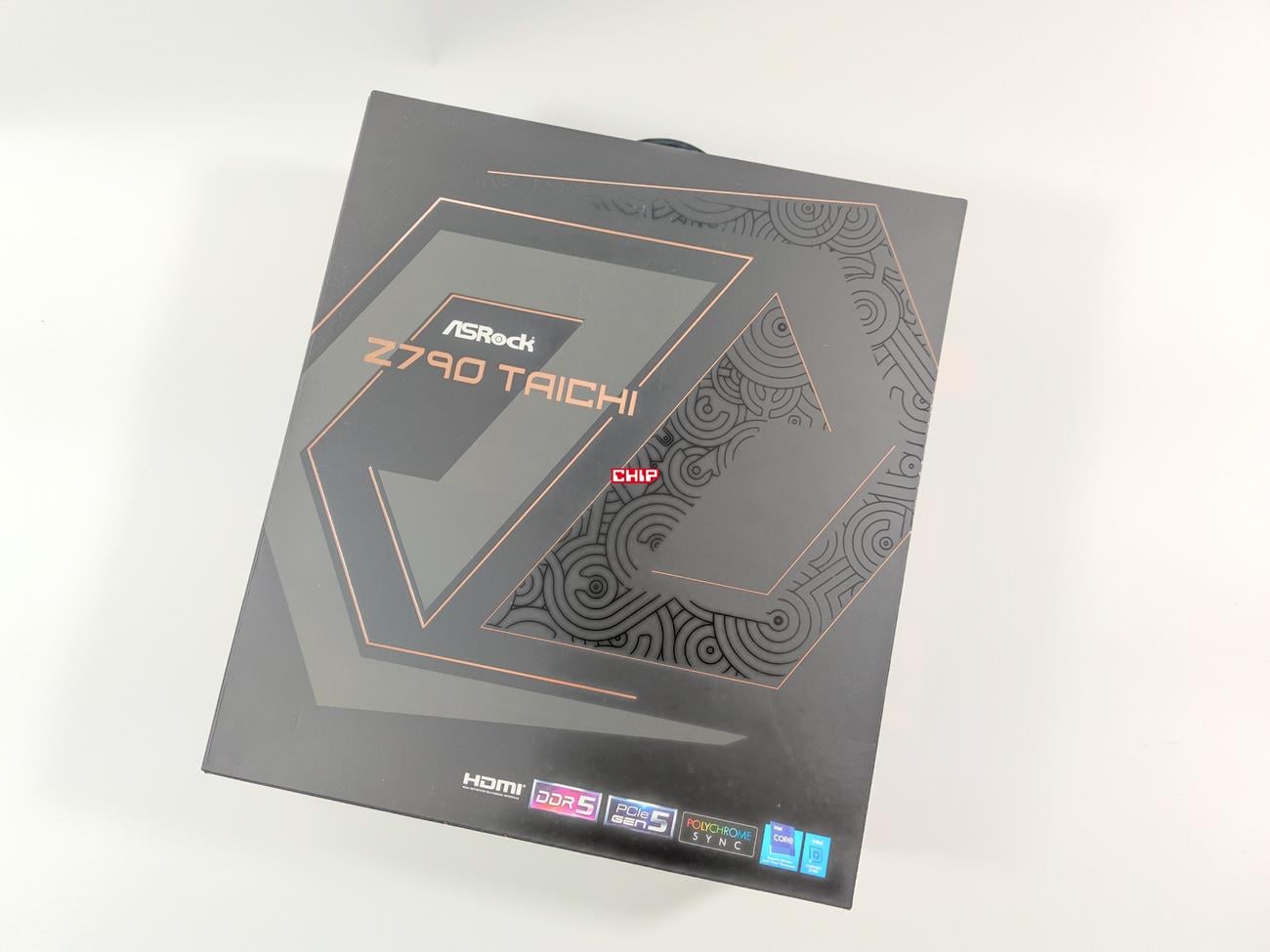

Wygląd ASRock Z790 Taichi




Płyta jest zdecydowanie jedną z najładniejszych na rynku. Jest cała czarna, łącznie z backplate. Wyróżniają ją złote wstawki w kształcie kół zębatych na sekcji zasilania – moim zdaniem wygląda to świetnie. ASRock Z790 Taichi ma również podświetlenie sekcji, chłodzenia chipsetu czy pod dolnym radiatorem na dyski. Trzeba jednak pamiętać, że całość to konstrukcja E-ATX o wymiarach 305 x 267 mm. Musicie sprawdzić, czy Wasza obudowa mieści tego typu konstrukcje.
Budowa ASRock Z790 Taichi




Płyta obsługuje procesory 12. i 13. generacji Intela. Sekcja zasilania ma 24 (VCore 105 A SPS) + 1 (VCCGT 105 A SPS) + 2 (VCC AUX) faz zasilania. Taka konfiguracja powinna bez problemów poradzić sobie z najmocniejszym procesorem po sporym OC. Za chłodzenie odpowiadają dwa spore radiatory, ciepłowód oraz znajdziemy również mały wentylator. Ciekawe, jak będą wyglądały temperatury 13900K oraz, czy sam wentylator będzie głośny. Zasilanie odbywa się z dwóch złączy 8-pin.
Czytaj też: Test płyty głównej Z790 Aorus Elite AX


ASRock Z790 Taichi oddaje nam do dyspozycji łącznie 5 złączy M.2. Spośród dwóch pierwszych możecie wybrać tylko jedno, które będzie działało w danym momencie. Tutaj do dyspozycji mamy Blazing PCI-E Gen5x4 2280 lub Hyper PCI-E Gen4x4 2280. Jeśli wykorzystacie to pierwsze to również PCIE1 zacznie działać w trybie x8. Radiator tym razem nie jest większy a szkoda, bowiem ASRock potrafi w tańszych płytach Z790 zastosować po prostu mocniejsze chłodzenie.
Pozostałe złącza również mają radiatory, ponownie mniejsze. Tutaj do dyspozycji mamy 3x Hyper PCI-E Gen4x4 2260/2280. Producent nie zapomniał o sporej ilości SATA, których jest 8. Jeśli jednak włożycie coś w złącze PCIE3 to SATA 0-4 będą wyłączone. Złącza są umieszczone z boku płyty.

Standardowo do dyspozycji mamy cztery złącza na pamięci RAM DDR5. Maksymalna pojemność to 128 GB a prędkość 7000 MHz. Płyta oczywiście wspiera profile XMP i EXPO. Gniazda są wzmocnione, co zapewnia ich wyższą wytrzymałość i stabilniejszy sygnał. ASRock zastosował też obwód ochronny, który zmniejsza ryzyko uszkodzenia kości.
ASRock Z790 Taichi Ma trzy złącza PCI-E. Dwa górne są wzmacniane i działają one jako PCI-E 5.0 x16. Jeśli jednak wykorzystacie obydwa sloty to wtedy będą działały w trybie x8. Jeśli też włożycie coś do PCIE2 to M_1 zostanie zablokowane. Pamiętajcie też, że jeśli włożycie dysk do M2_1 to PCIE1 zacznie działać w trybie x8. Ostatnie złącze to PCI-E 4.0 x16. W tym wszystkim brakuje mi jedynie przycisku czy powiększonego zwolnienia blokady zabezpieczeń przynajmniej dla górnego slotu.
Na płycie znajduje się układ dźwiękowy Realtek ALC4082, czyli jakość dźwięków powinna być naprawdę dobra. Mamy również DAC ESS SABRE9218. Karta LAN to Killer E3100G 2.5 Gb/s oraz Intel I219V 1 Gb/s. Na pokładzie jest też WiFi 6E wspierający Bluetooth. Łączność przewodowa i bezprzewodowa powinna znakomicie sprawdzać się w praktyce, choć szybsze złącze LAN powinno już tutaj się znaleźć.


Na płycie znajdziemy następujące złącza:
- 1x CPU Fan,
- 1x CPU/WP Fan,
- 6x Chassis/WP Fan,
- 1x SPI TPM,
- 1x RGB,
- 3x ARGB,
- 1x audio,
- 1x złącza do przedniego panelu obudowy,
- 2x USB 2.0,
- 2x USB 3.2 Gen1,
- 1x USB-C 3.2 Gen2x2.
Konfiguracja złączy jest dobra i w zupełności wystarczy do podłączenia wszystkiego, czego możecie chcieć. Rozmieszczenie złączy pod wentylatory mogło by być lepsze – brakuje mi jakichkolwiek z prawej strony. Na górze znajdziemy dwa ARGB, a na dole jedno RGB i ARGB. Jedno USB 3.2 Gen1 znajduje się z boku, a drugie na dole. Na płycie jest też przycisk startu, restartu, czyszczenia CMOS czy wyświetlacz kodów POST. Ciekawostką jest złącze 12V 6-pin (podłączacie pod nie kabel zasilający identyczny jak do karty graficznej). Zrobienie tego umożliwia szybkie ładowanie PD 3.0 do 20V@3A (60 W) poprzez złącze USB w obudowie. Jeśli tego kabla nie podłączycie to wtedy wspierane jest maksymalnie 9V@3A (27 W).

Tylna zaślepka jest zintegrowana z płytą, co jest standardem w droższych płytach. Tutaj do dyspozycji mamy:
- 2x złącza do anteny WiFi,
- 1x HDMI,
- 1x Optical SPDIF,
- 2x USB4 Thunderbolt 4 Type-C,
- 2x USB 3.2 Gen2,
- 6x USB 3.2 Gen1,
- 2x USB 2.0,
- 2x RJ-45,
- 2x audio.
Sporym minusem jest obecność tylko dwóch złączy audio – nie podłączycie większego zestawu głośników. Brakuje mi też DIsplayPort. Poza tym konfiguracja USB jest dobra, a sporym plusem są dwa Thunderbolt 4. Antena WiFI jest na kablu, więc możecie ją położyć w wygodnym dla Was miejscu. Dwa z portów USB to Lightning, które mają zmniejszać opóźnienia podłączonych rzeczy. Z tyłu nie ma żadnych przycisków, a sama płyta nie ma w ogóle przycisku do flashowania BIOS.
BIOS ASRock Z790 Taichi
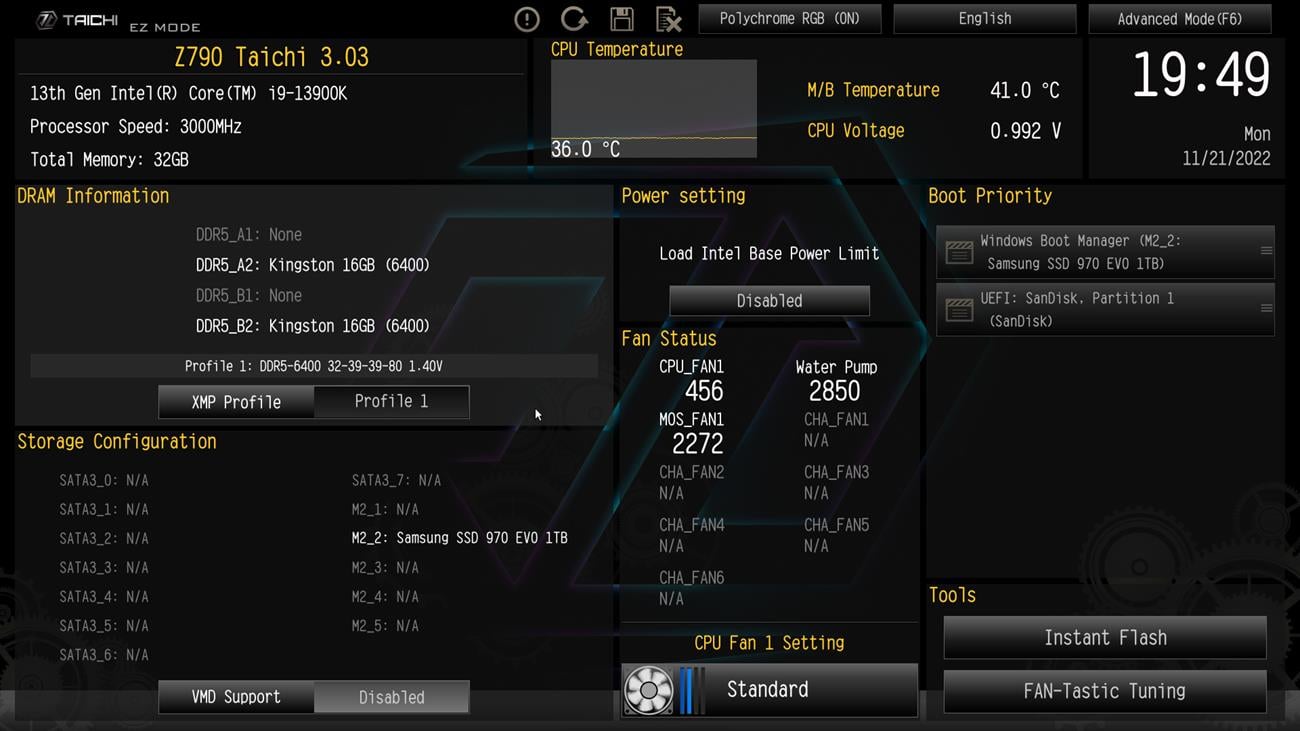
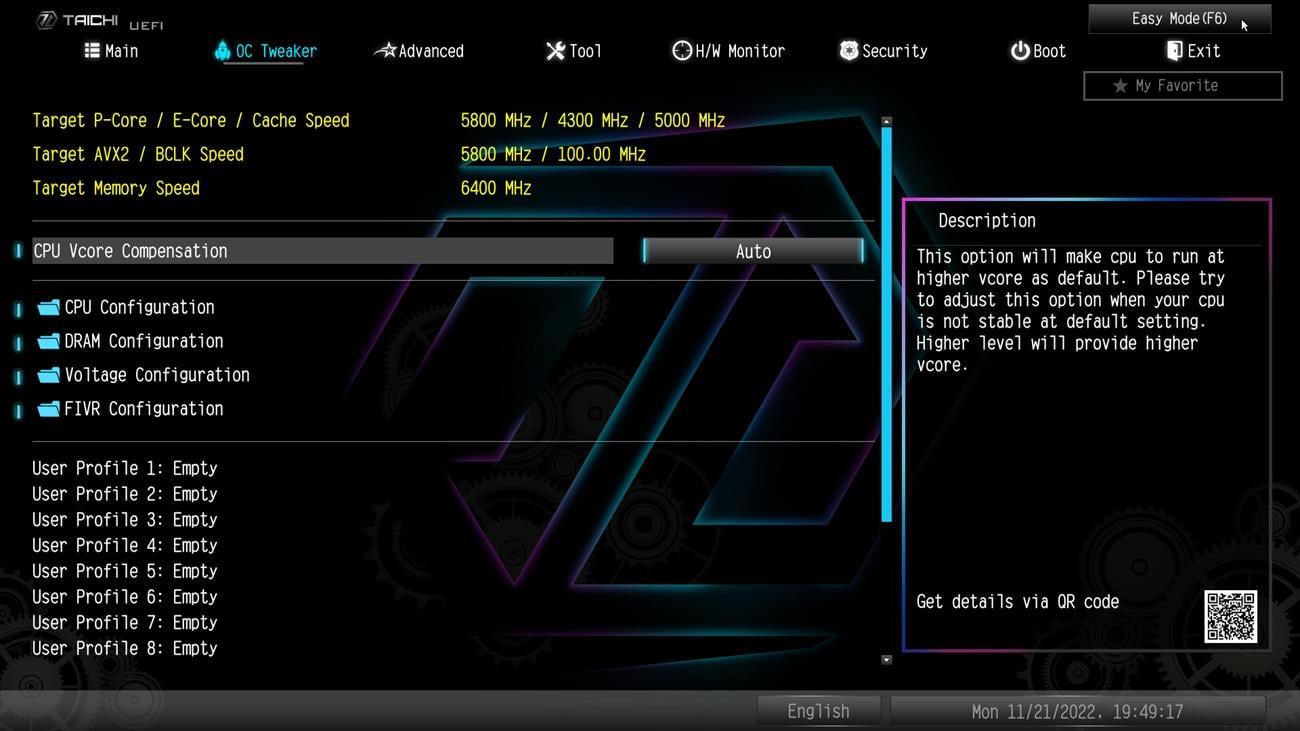
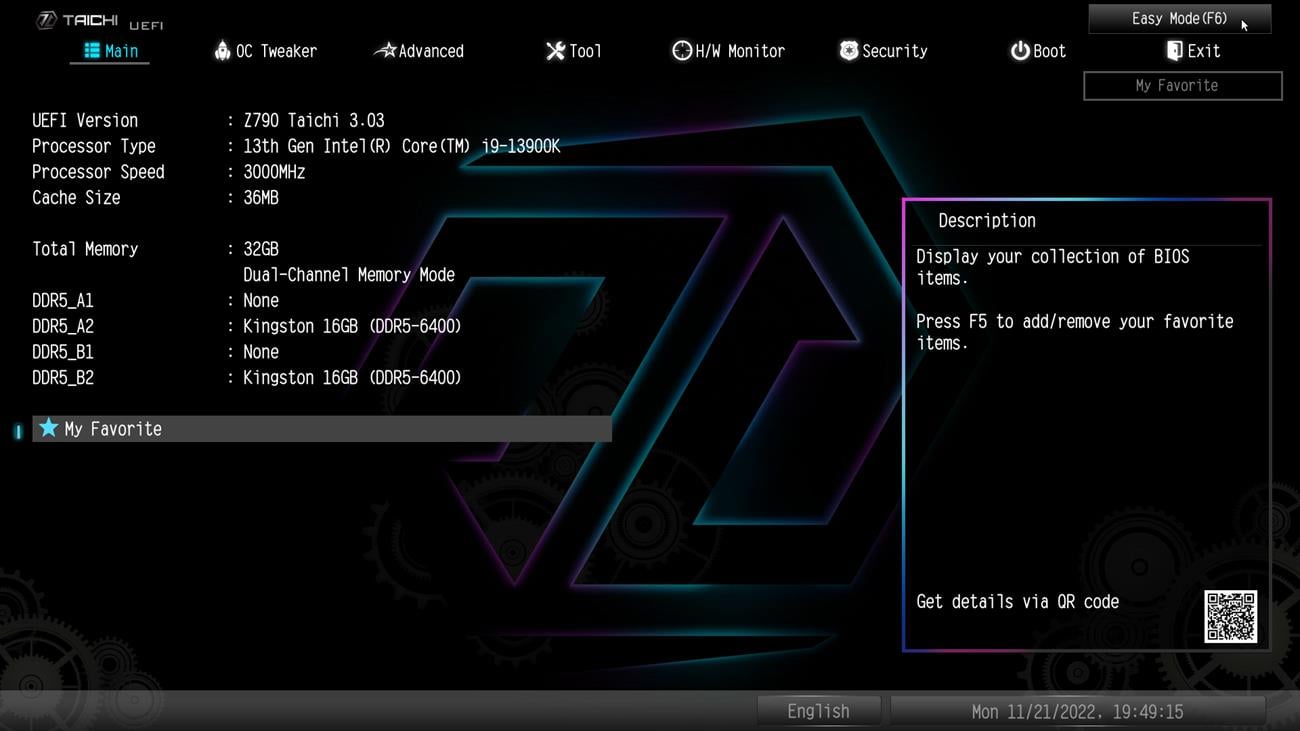
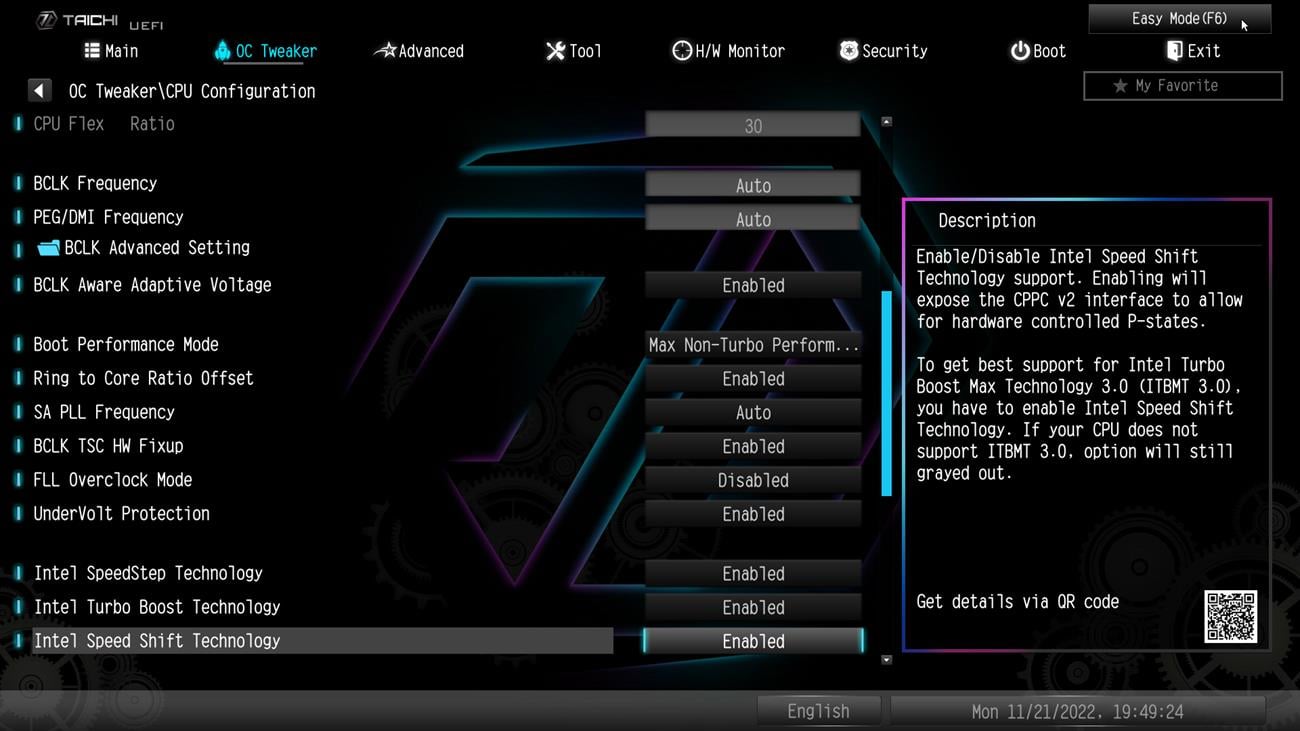
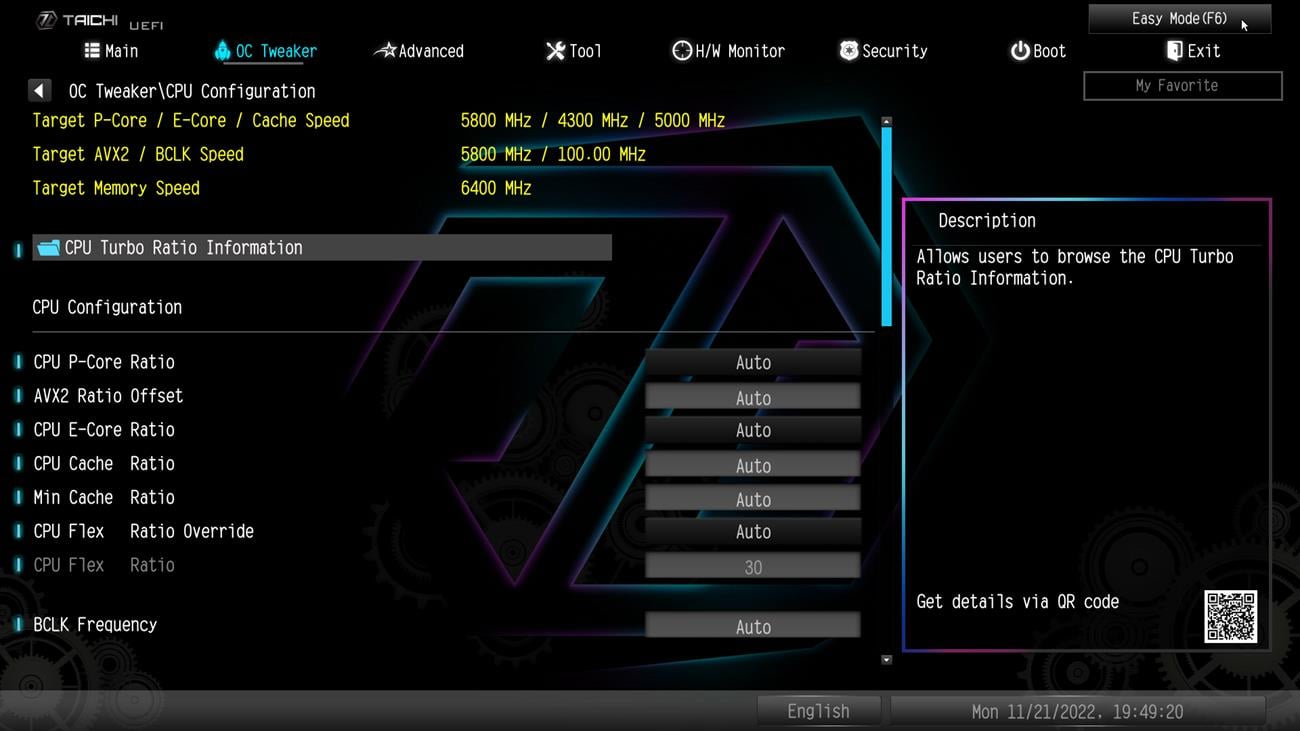
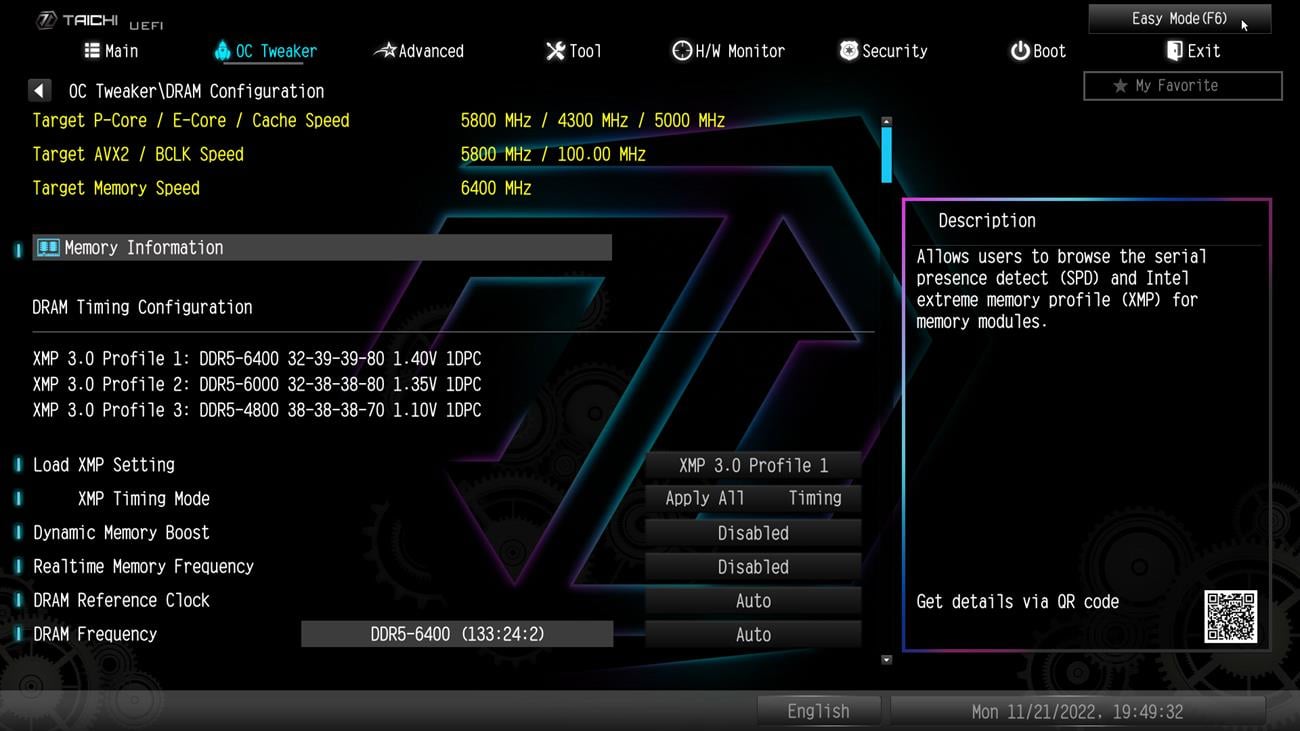
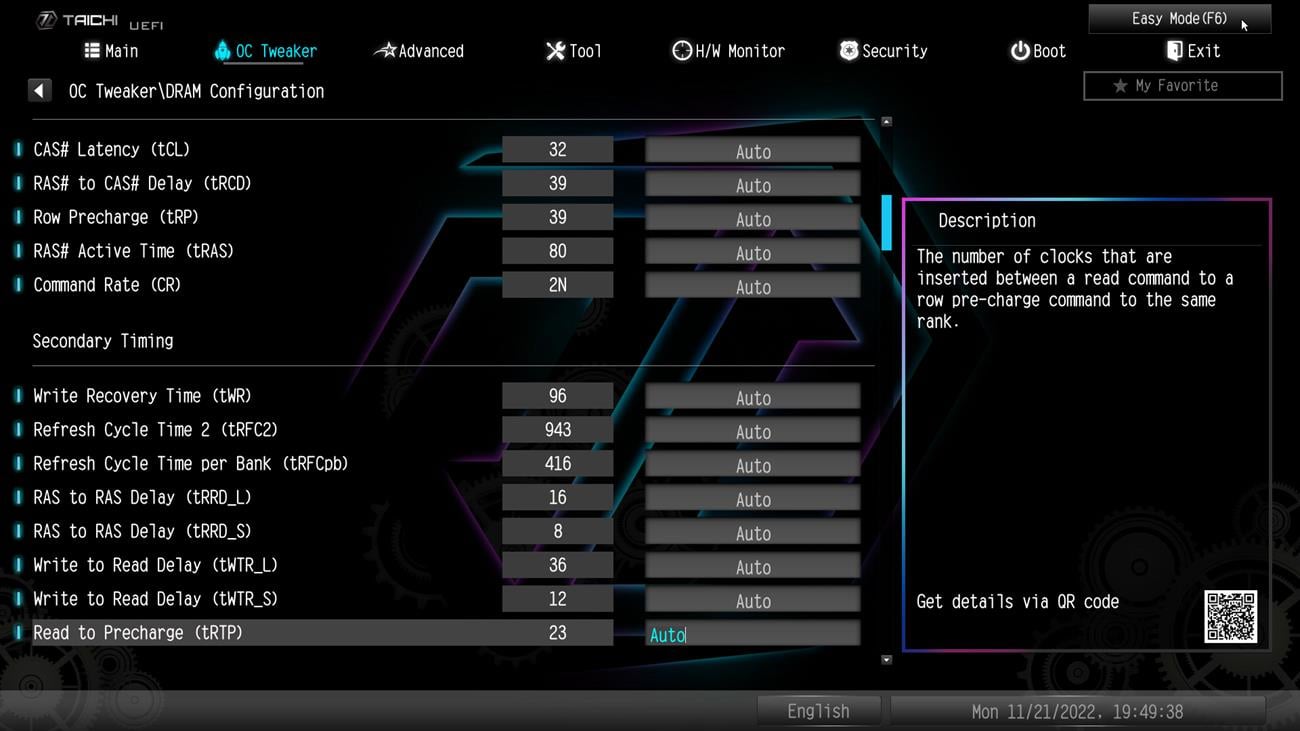
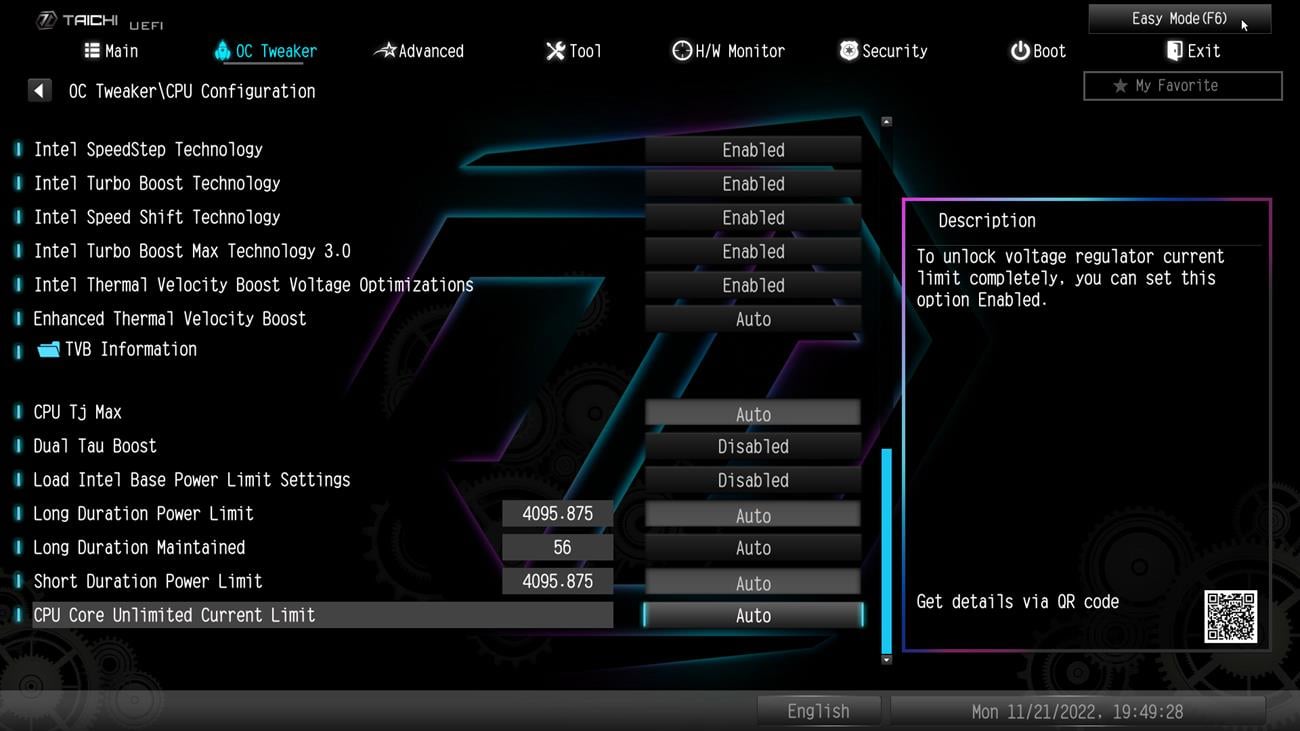
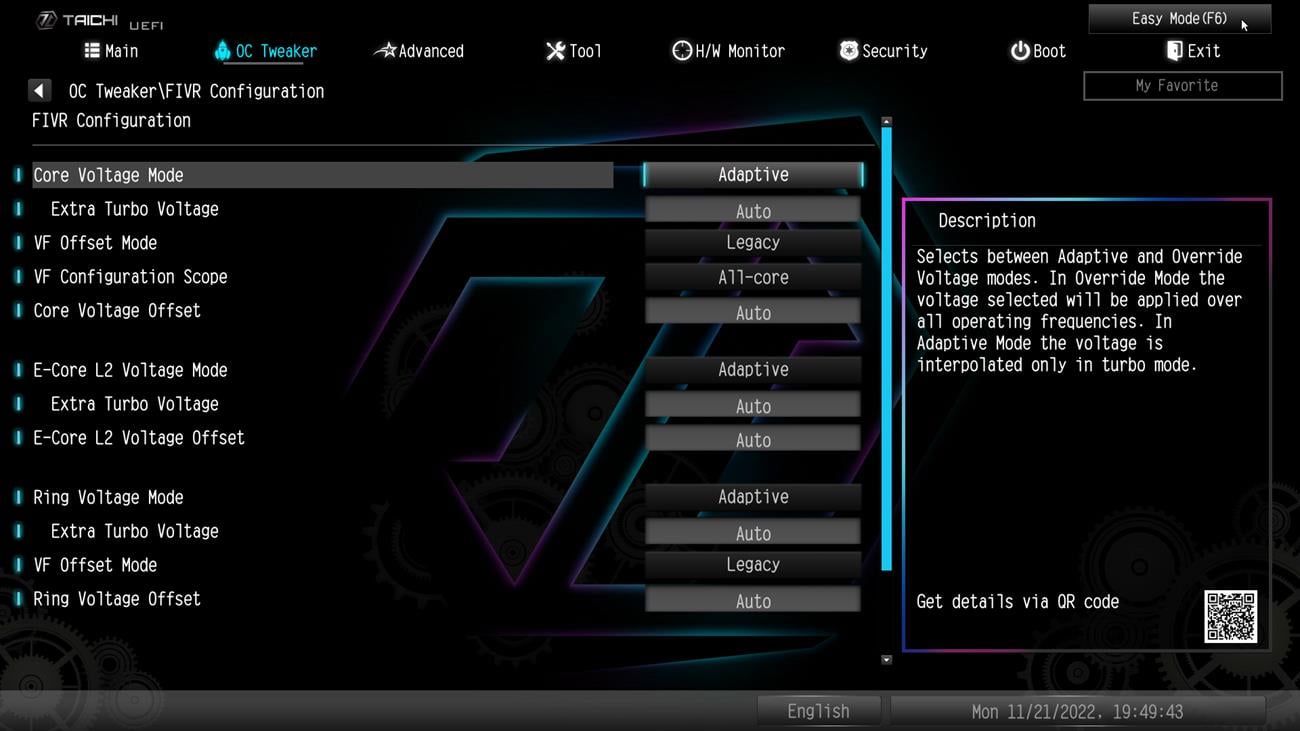
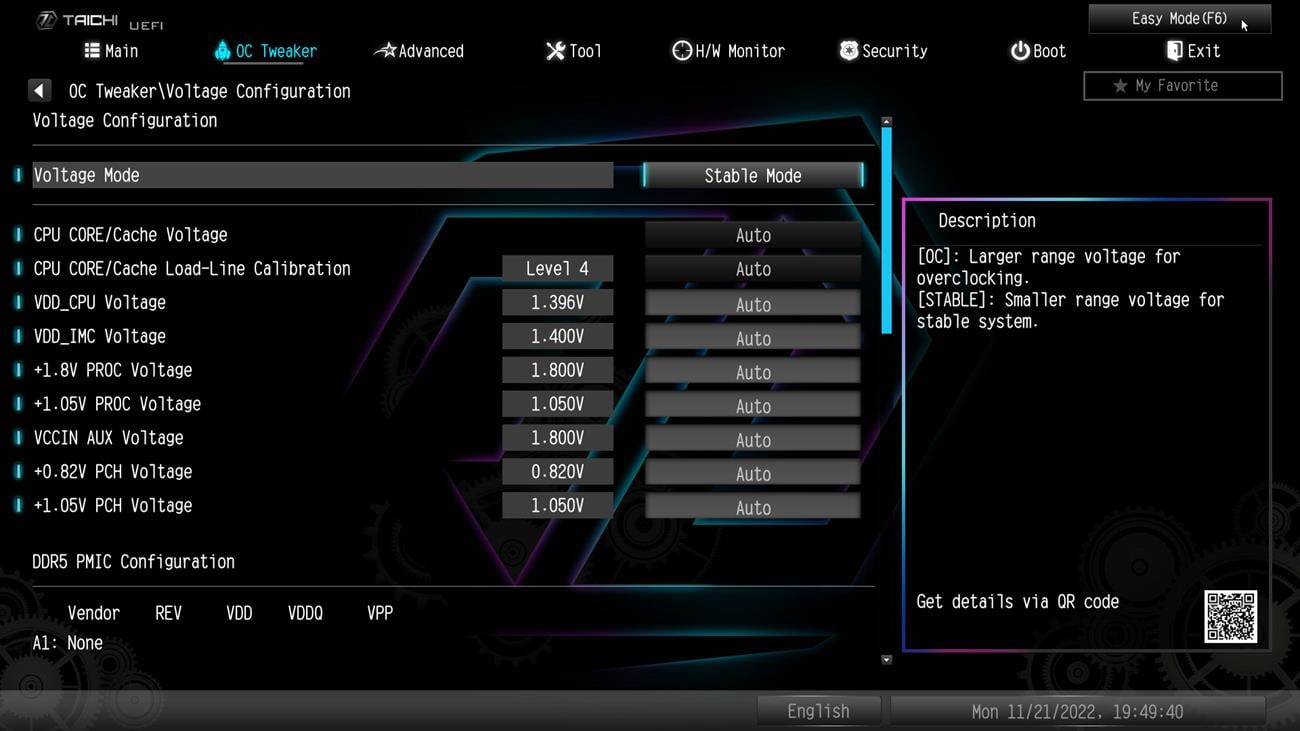
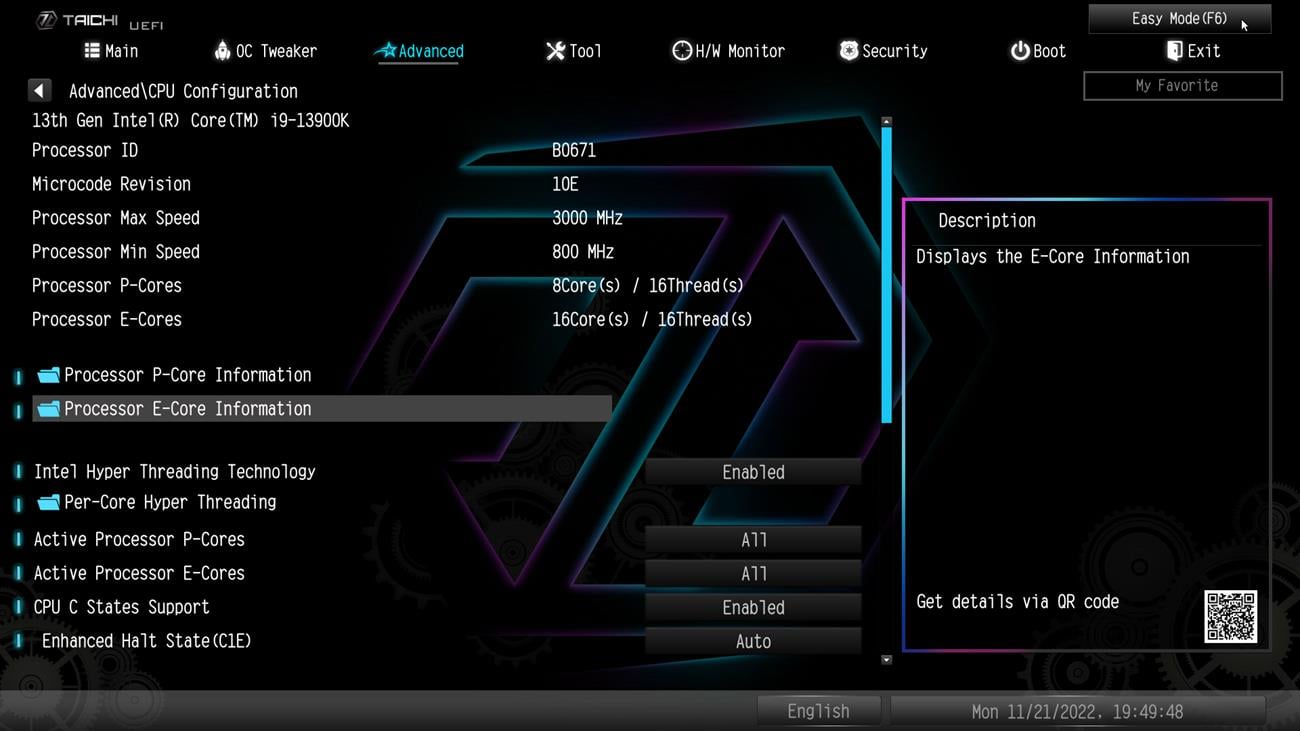
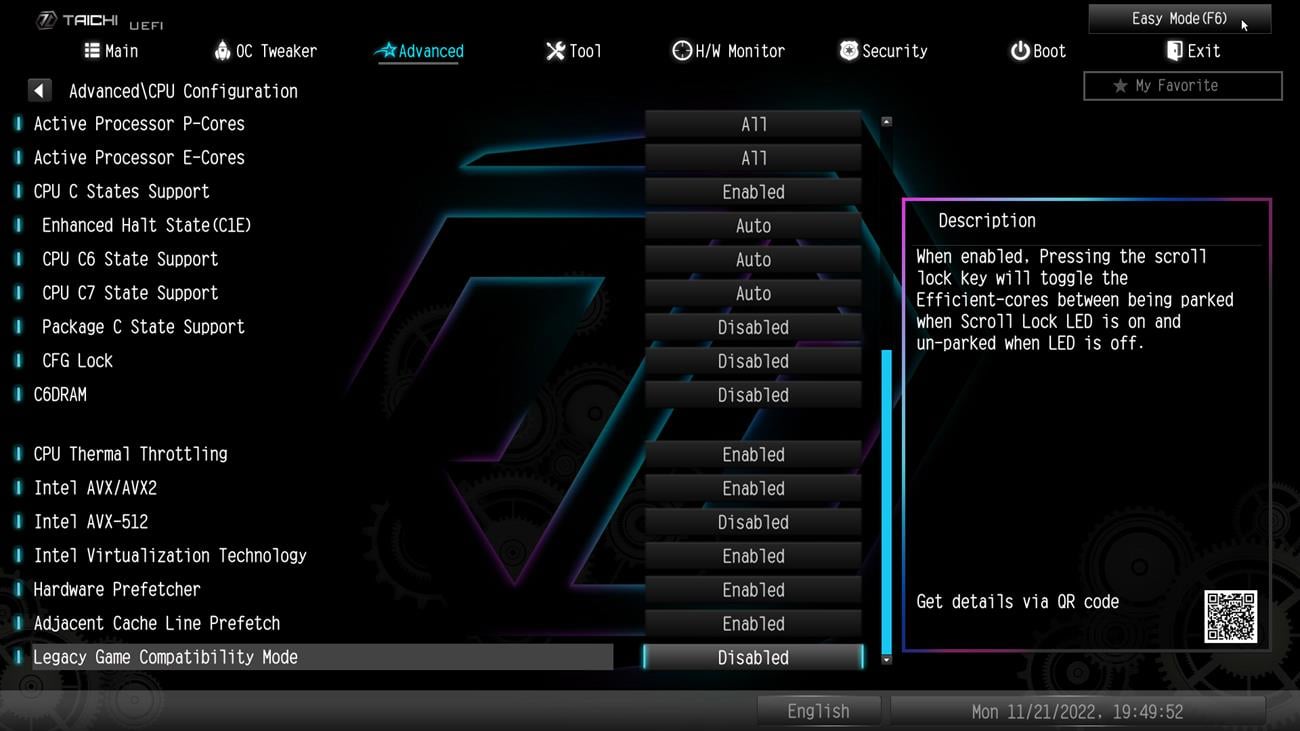
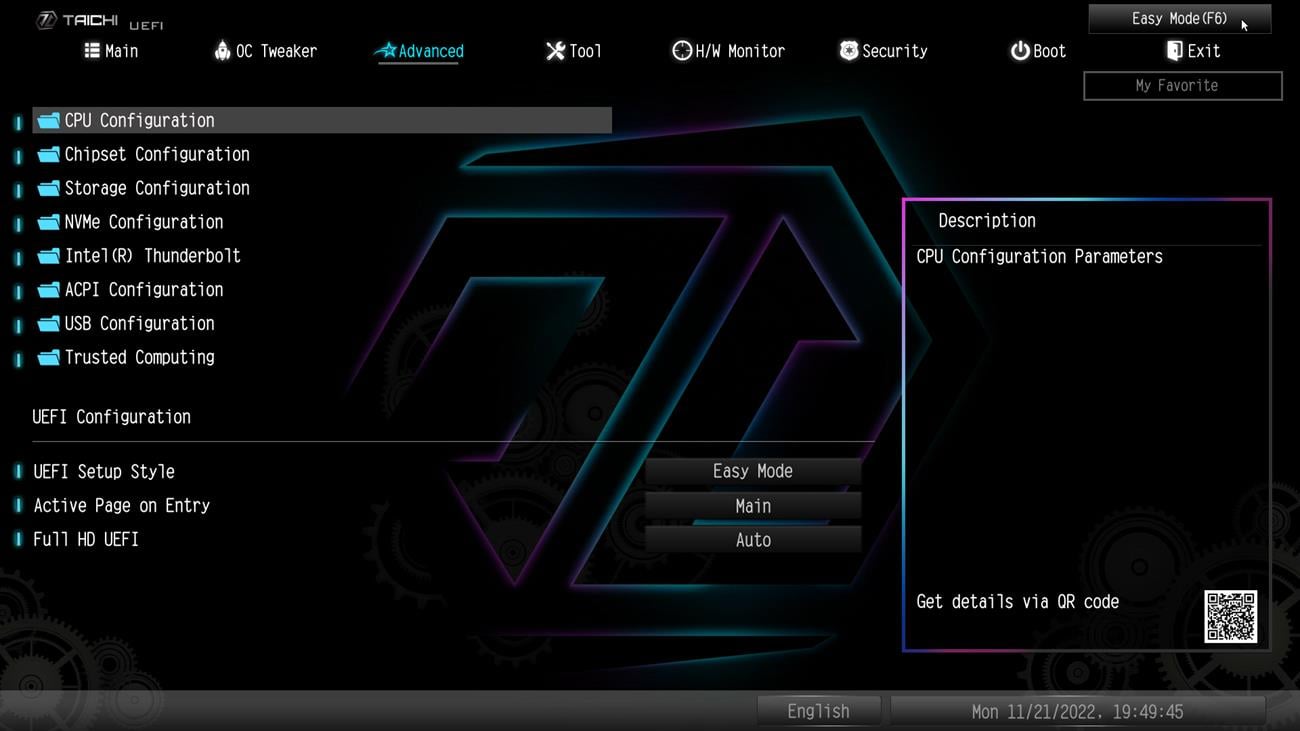
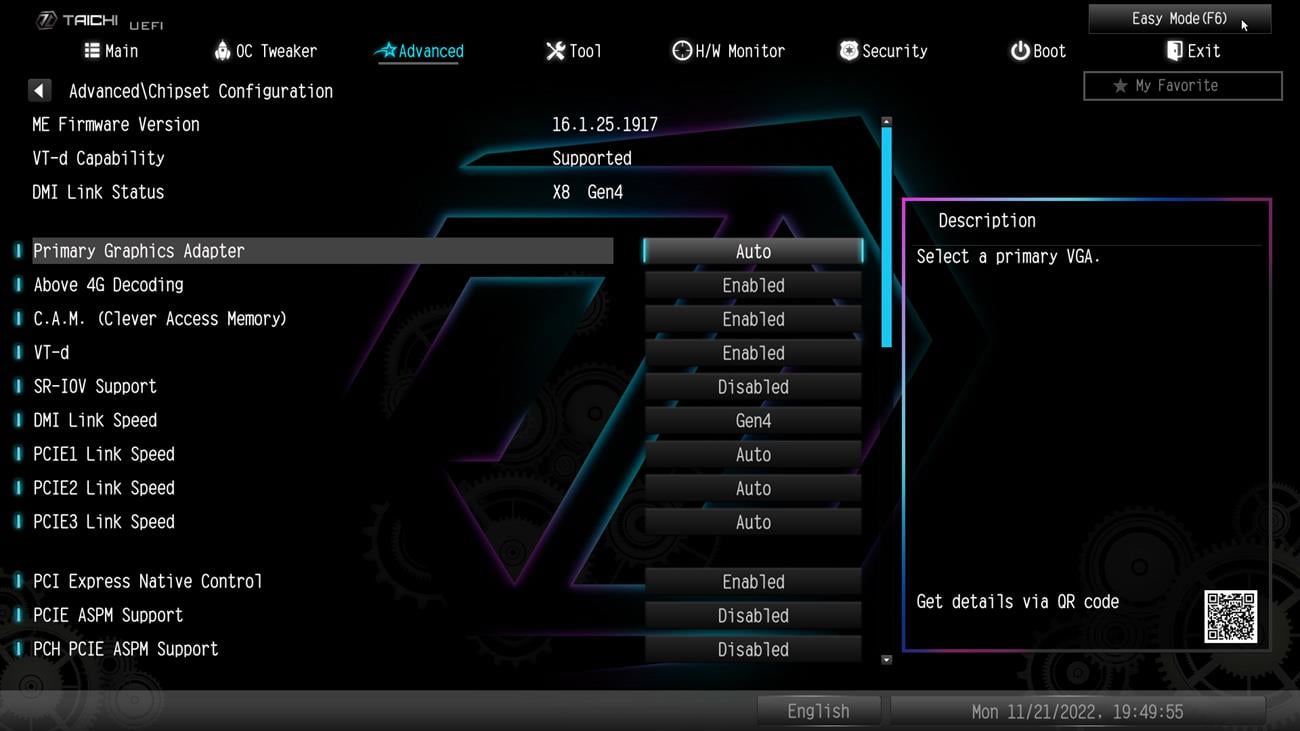
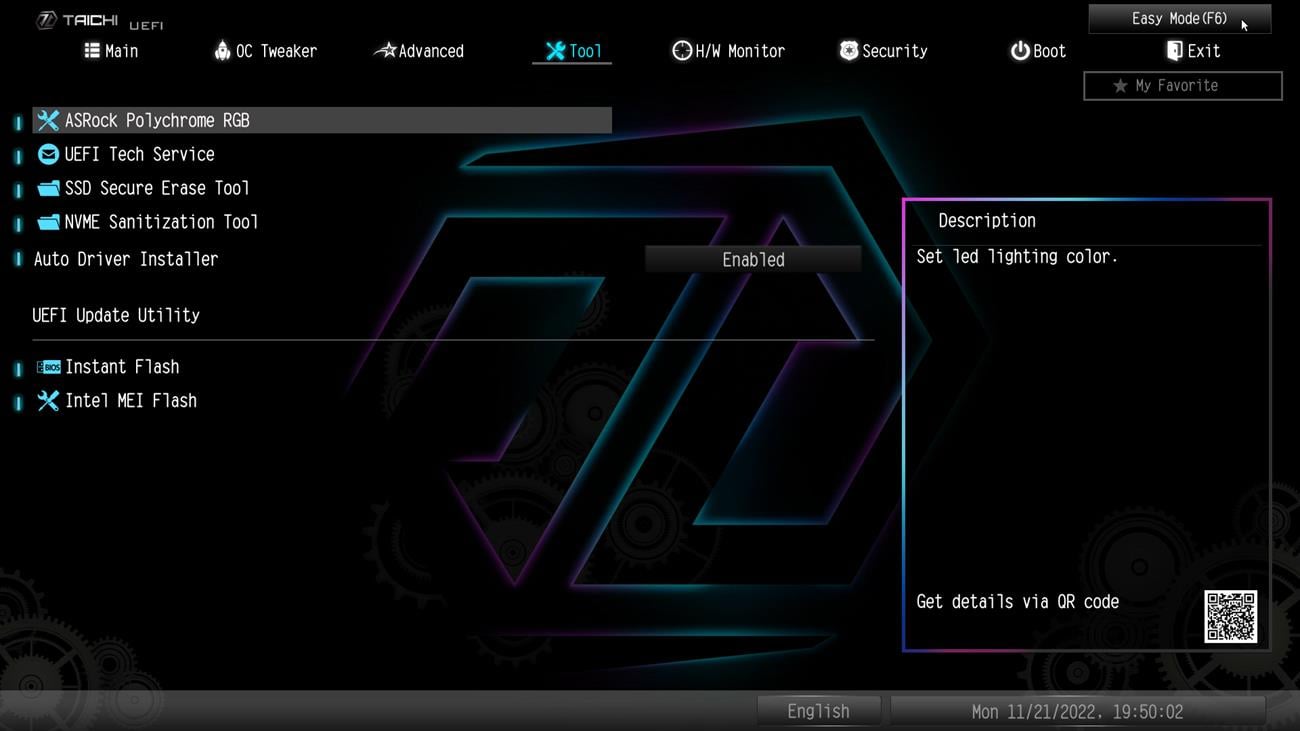
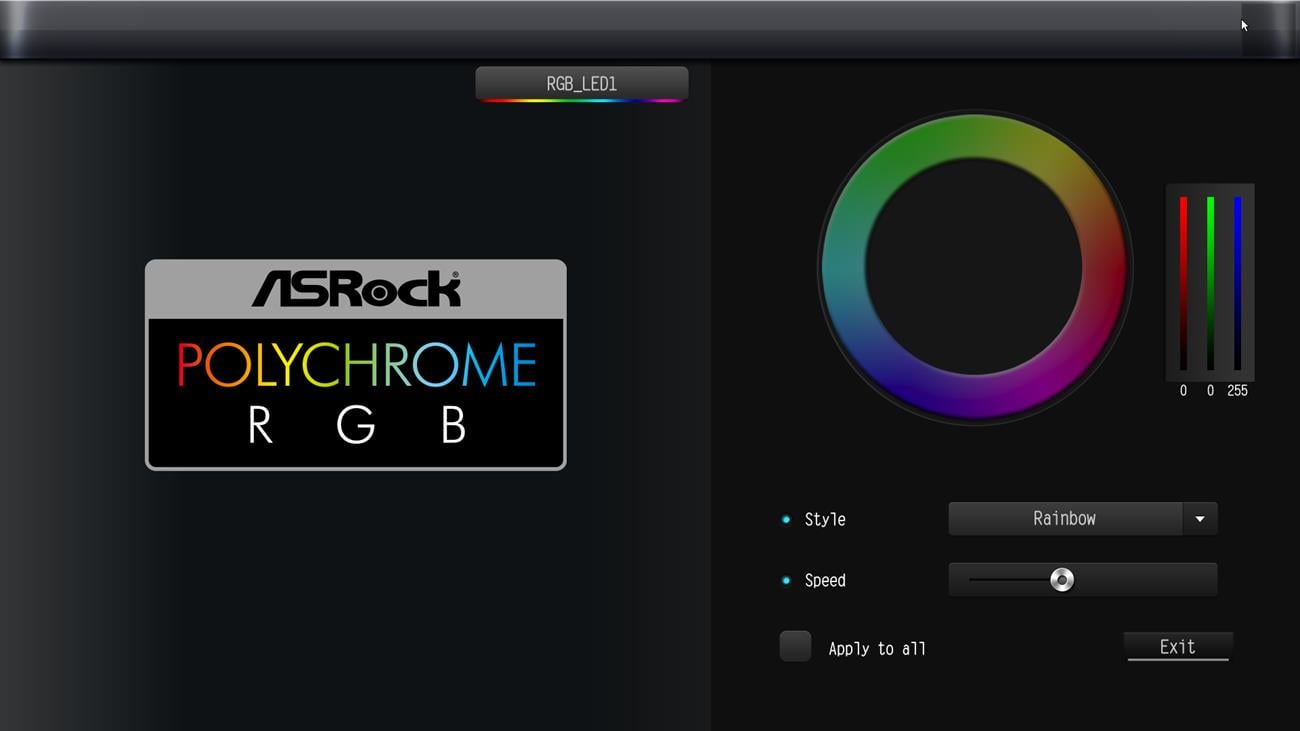
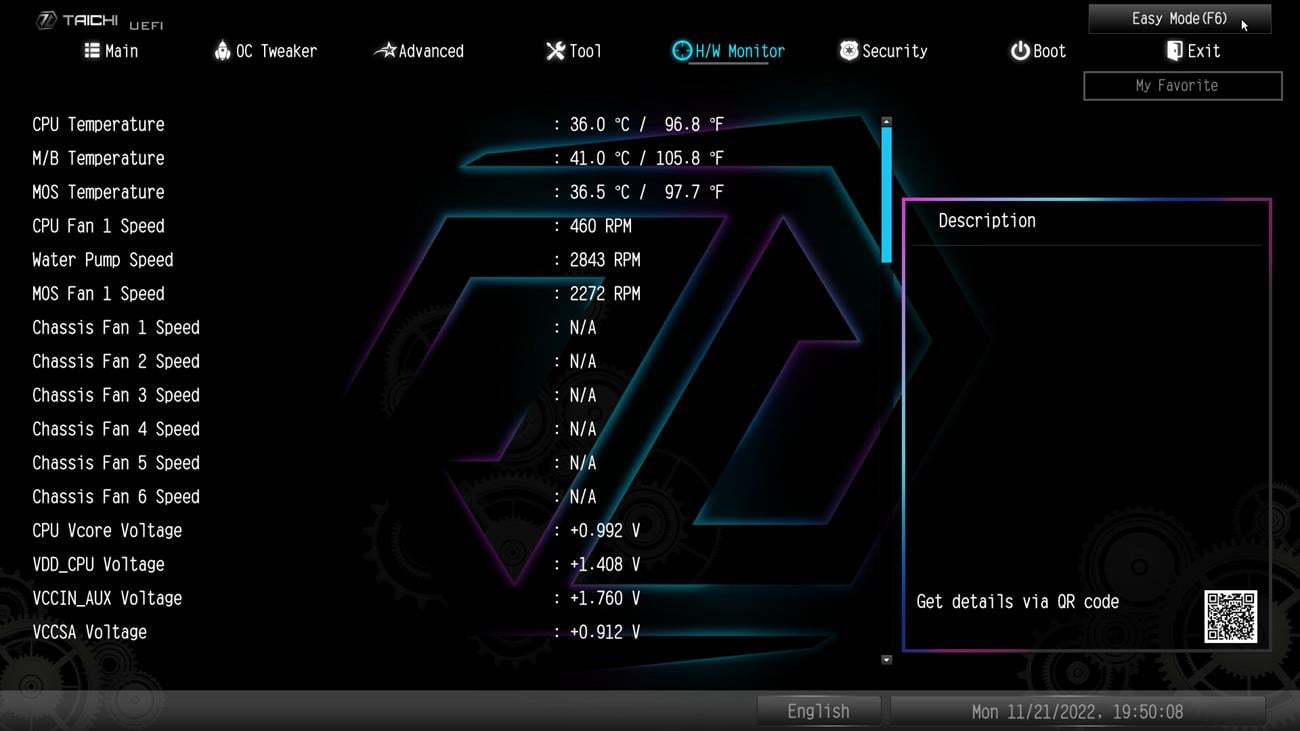
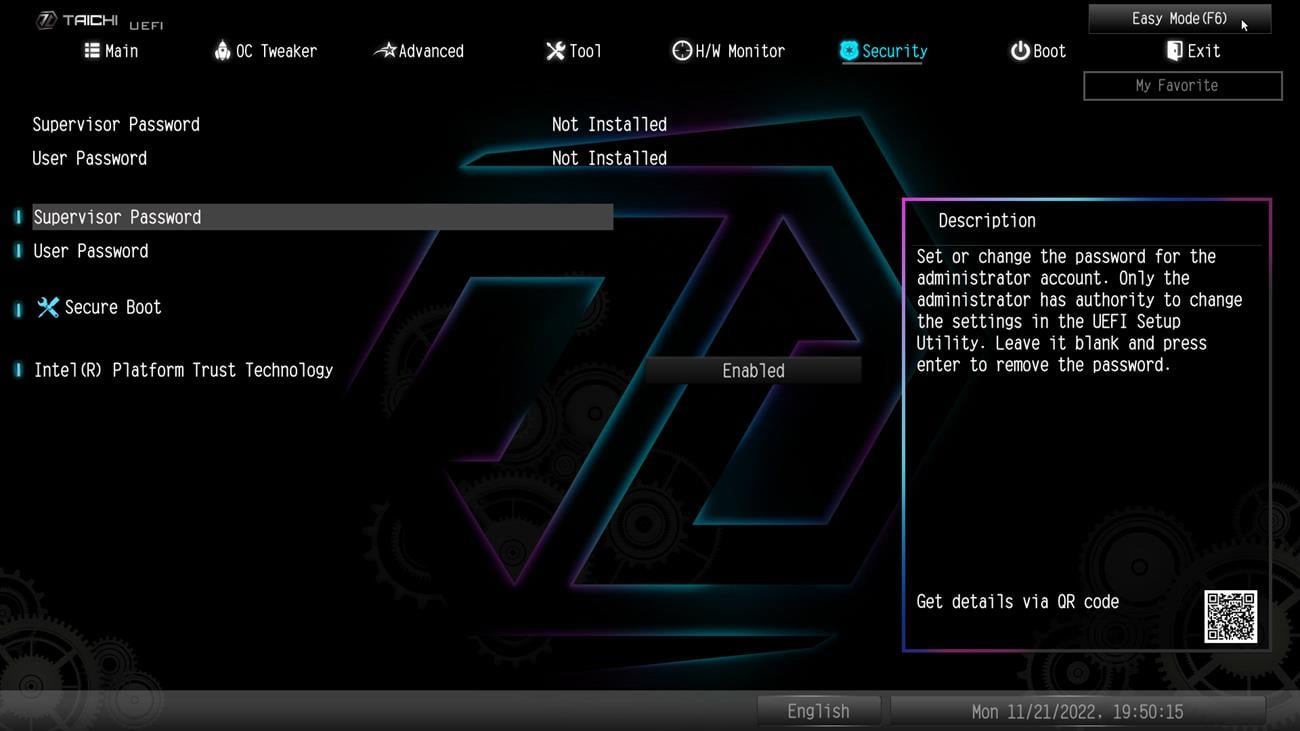
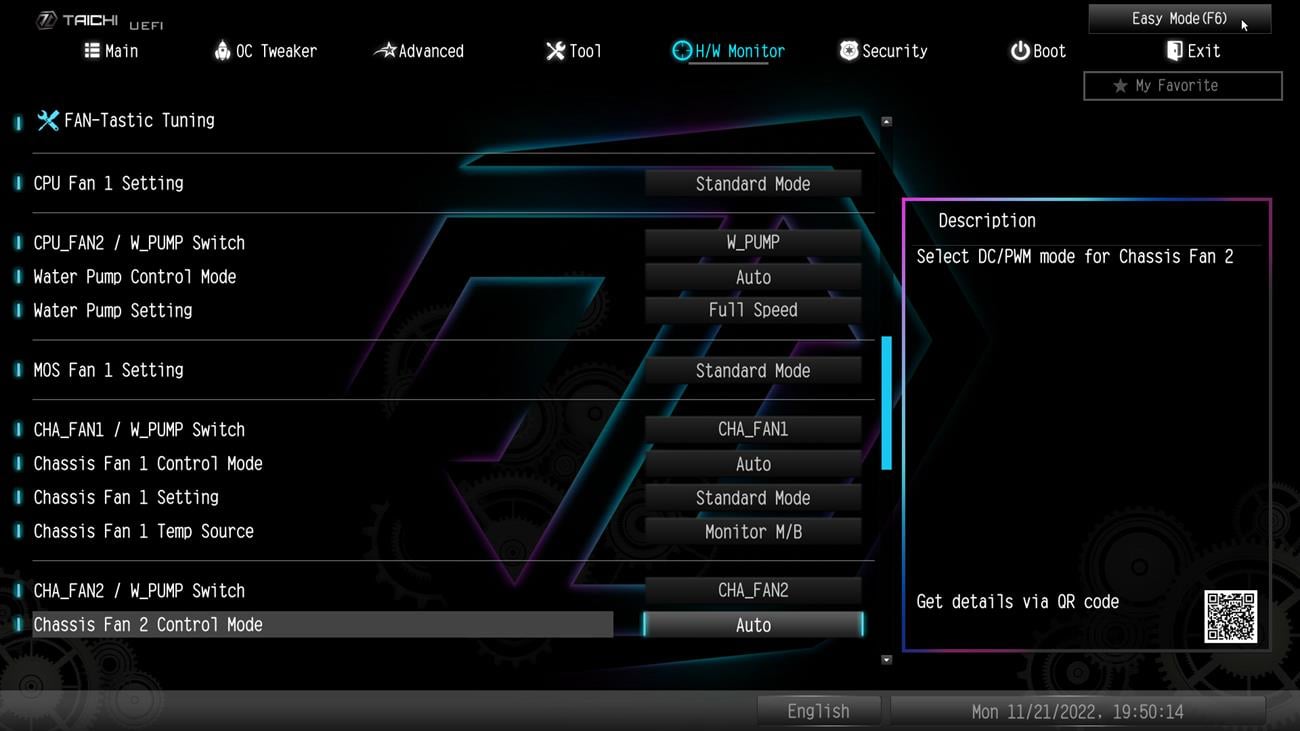
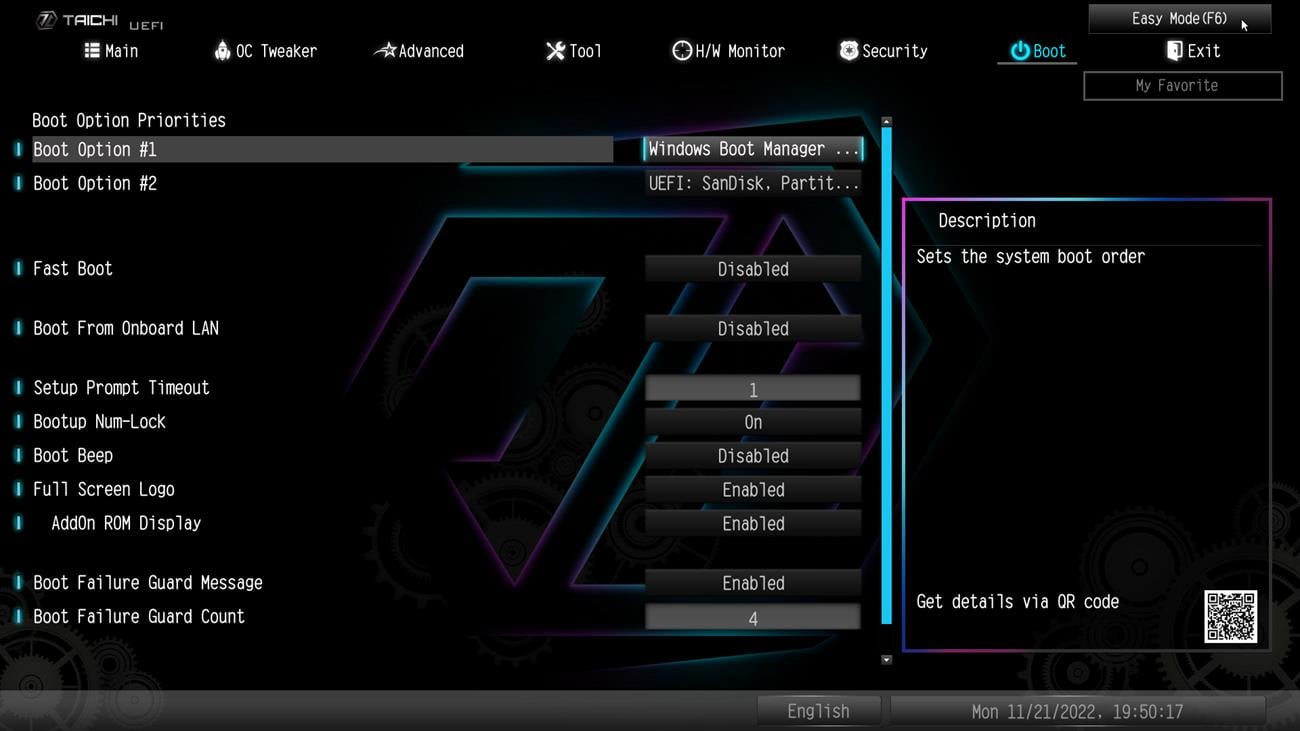
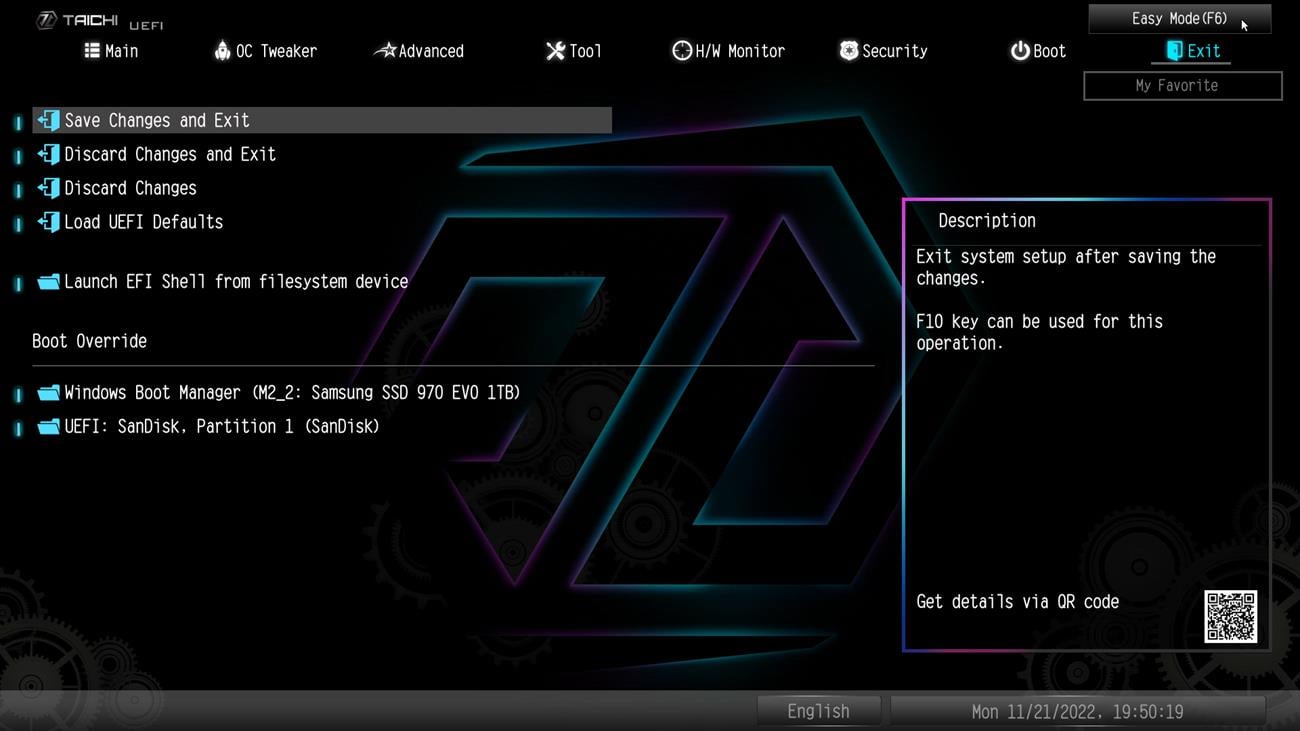
BIOS jest bez zaskoczeń jak na ASRock. W trybie Easy łatwo włączycie choćby profil XMP. W zaawansowanym jest sporo opcji do zmian, w tym OC procesora. Te można wykonać naprawdę szybko i prosto – nie miałem tutaj żadnych większych problemów. Domyślnie na płycie są zdjęte limity mocy – sekcja całkowicie na to pozwala. Możemy również łatwo zarządzać podświetleniem czy krzywymi wentylatorów. Tutaj w szczególności ten na sekcji domyślnie działa w trybie standard, ale możecie go przełączyć w quiet czy ręcznie nawet wyłączyć przy niższych temperaturach. BIOS oceniam więc dobrze.
Testy wykonałem tylko po włączeniu profilu XMP. Limity mocy w tym przypadku są zdjęte, więc procesor nie jest tutaj ograniczany.
Testy – CrystalDiskMark
CrystalDiskMark pozwala na ocenienie wydajności dysków podłączonych do różnych złączy. Sprawdziłem tutaj działanie Adata SE800 1 TB na złączach USB oraz Adata SU650 120 GB na SATA. W przypadku M.2 mowa jest o dysku systemowym Samsung 970 Evo 1 TB. Tutaj warto zwrócić uwagę na samą temperaturę tego dysku ukrytego pod radiatorem. Pod obciążeniem zanotowałem 60°C i 75°C (dysk ma dwa czujniki).
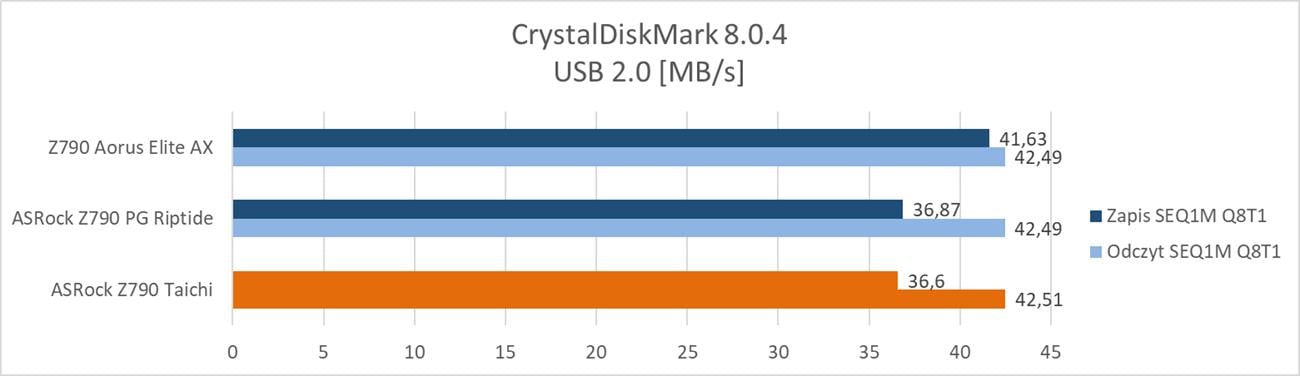
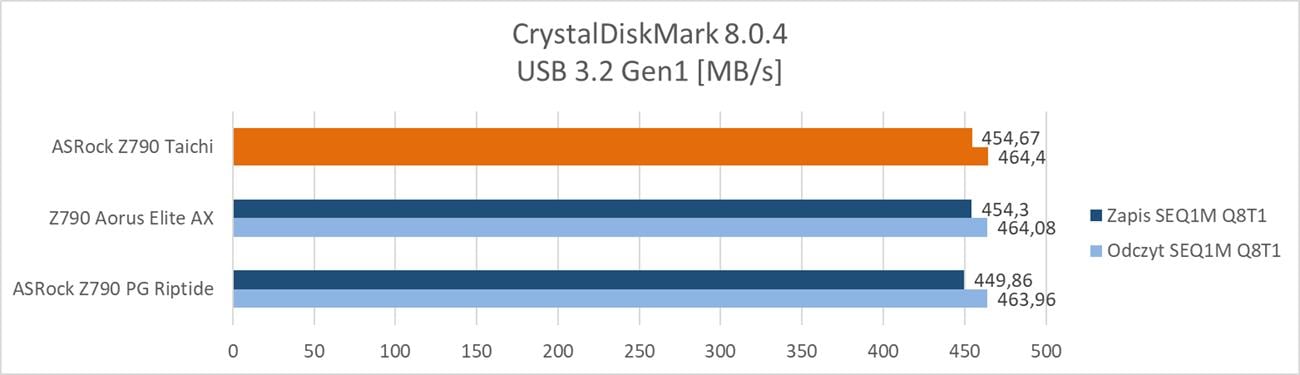
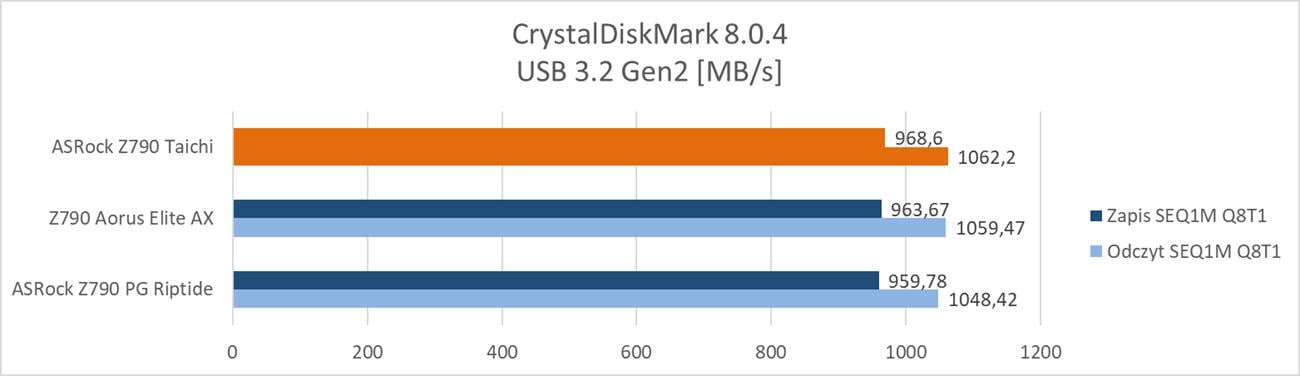
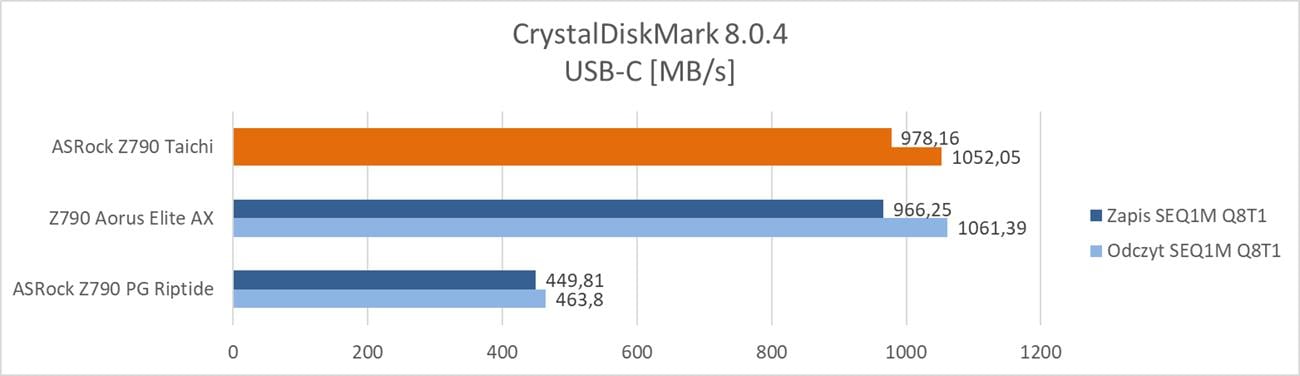
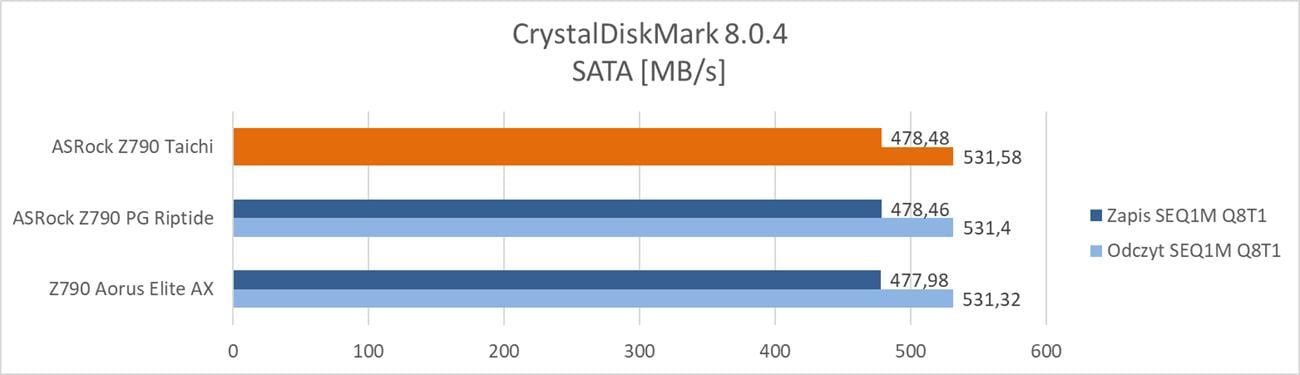
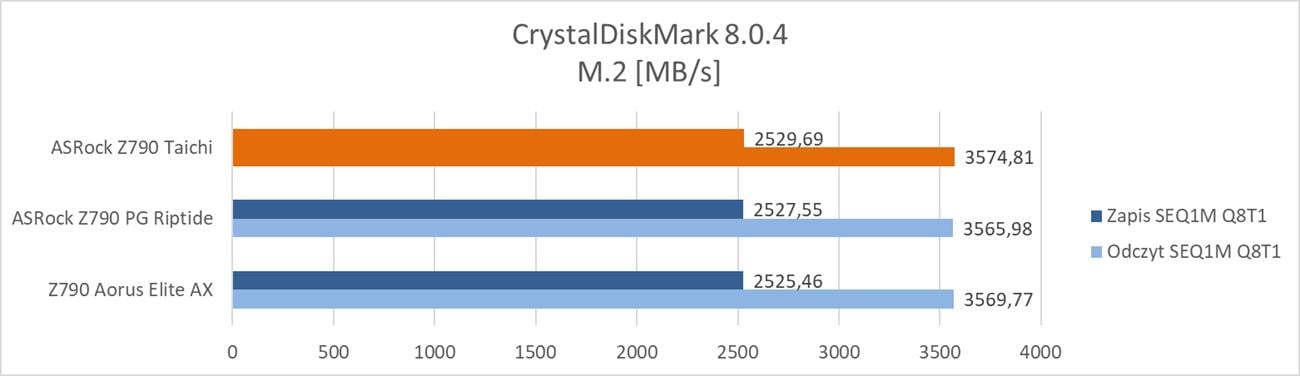
Testy – Cinebench R23
Cinebench to popularny benchmark bazujący na Maxon Cinema 4D. Pozwala on na dobrą ocenę wydajności procesorów i często pojawia się w przeciekach. W testach wykorzystałem wersję R23 oraz testy jedno i wielowątkowe.
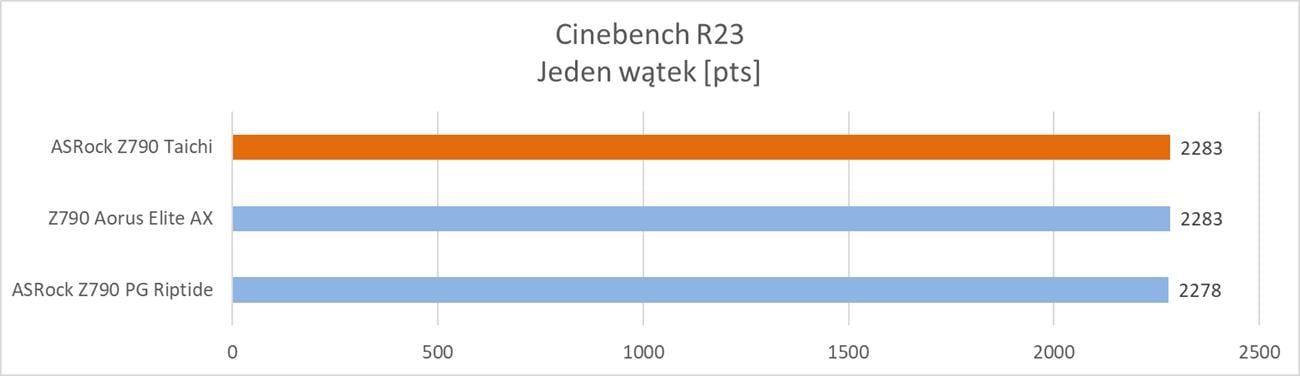
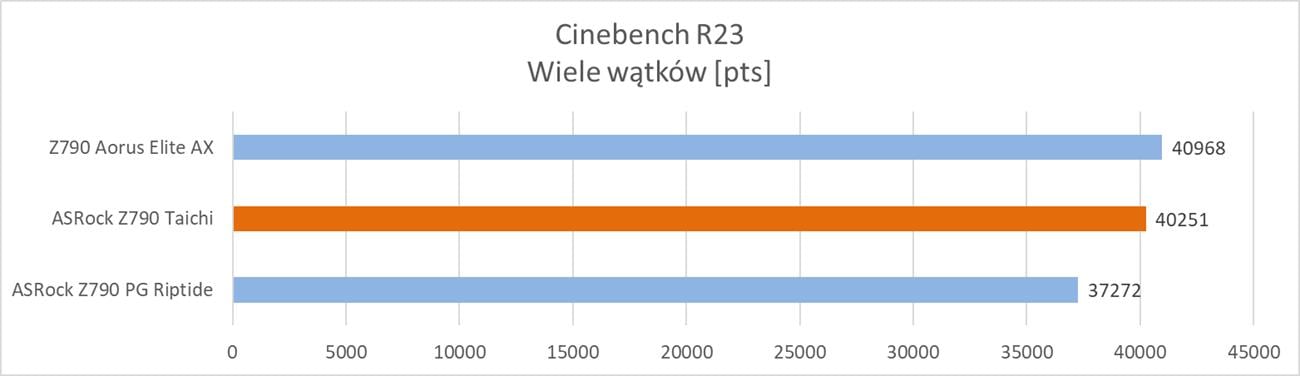
Testy – POV-Ray
POV-Ray to kolejny program mający wbudowany benchmark. Tym razem pozwala on na tworzenie obrazów z wykorzystaniem ray tracingu i służy głównie do tworzenia grafiki 3D. W testach wykorzystałem benchmark jedno i wielowątkowy.
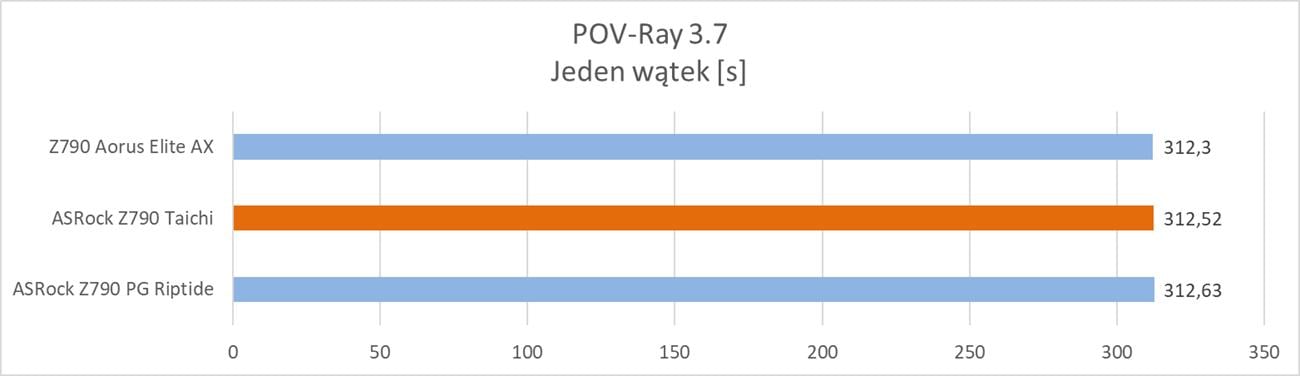
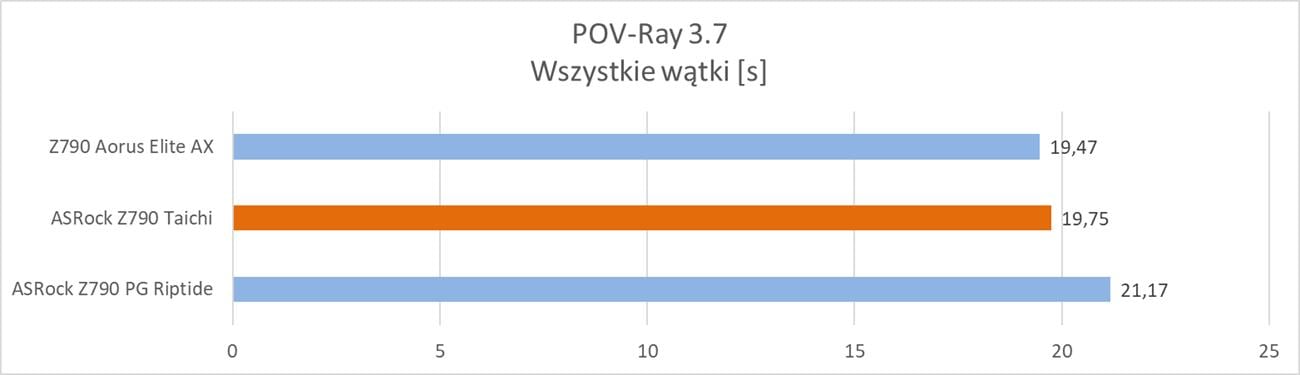
Testy – Corona Benchmark
Silnik renderujący Corona dostępny jest Autodesk 3ds Max oraz Cinema 4D. Co ważne, nie wspiera on GPU, więc wydajność CPU jest tutaj kluczowa. W testach skorzystałem z benchmarka przygotowanego przez twórców, który dobrze sprawdza się w praktyce.
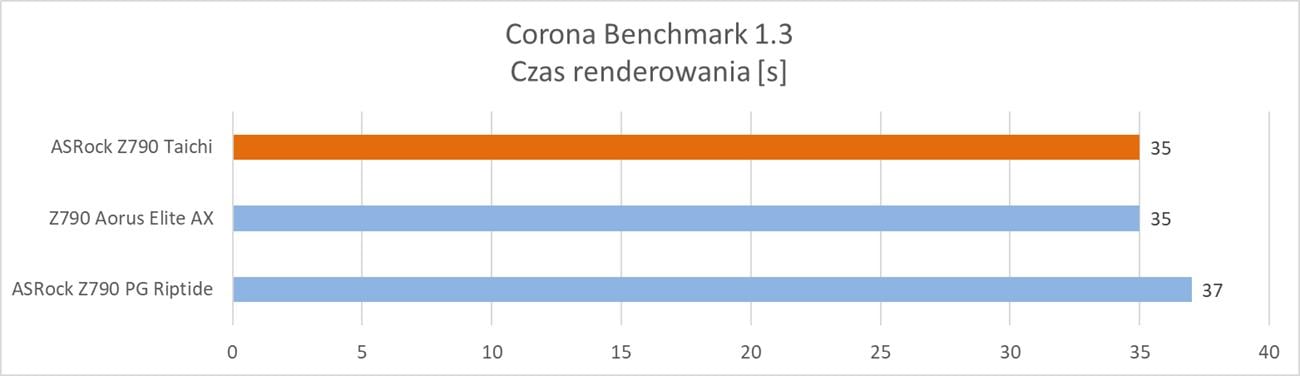
Testy – V-Ray Benchmark
W tym programie miałem już okazję wykonać test kart graficznych – znajdziecie go tutaj. Tam też jest krótki opis. Twórcy V-Ray udostępnili darmowy benchmark, który to właśnie wykorzystałem w poniższych testach.
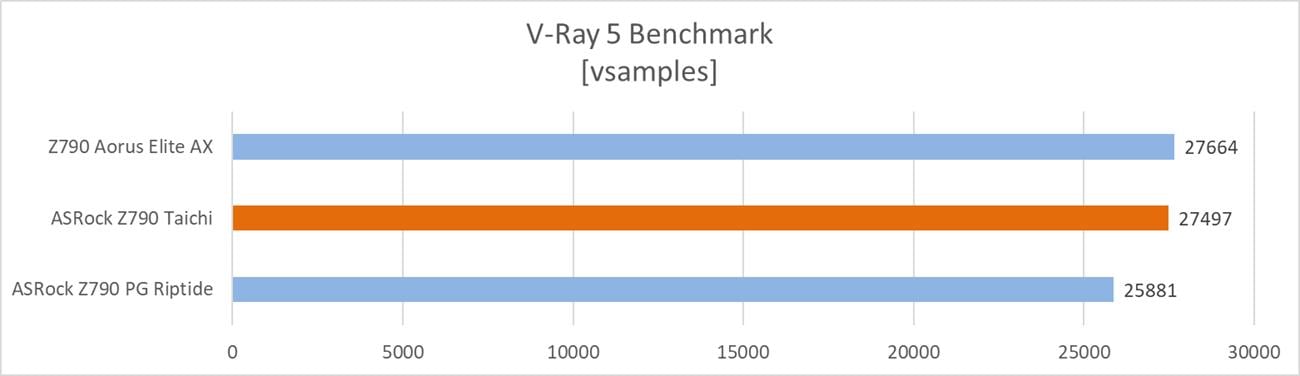
Testy – 3DMark
3DMark pozwala na ocenienie wydajności danego zestawu w środowisku 3D. Są to benchmarki często wykorzystywane np. w testach kart graficznych. Na wykresach możecie zobaczyć całkowity wynik uzyskany przez sprzęt i tym razem wykorzystałem Time Spy.
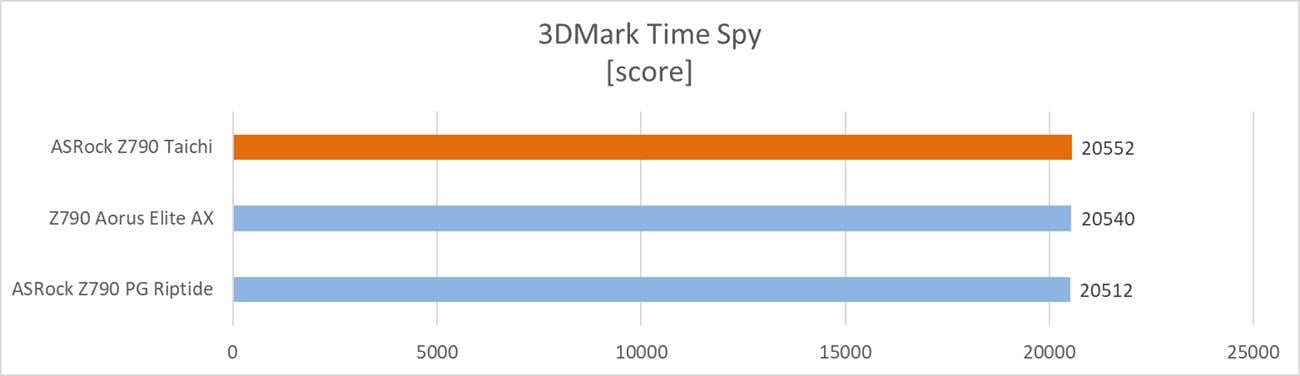
Testy – gry
Na koniec przeprowadziłem testy w trzech grach: Far Cry 6, Shadow of the Tomb Raider oraz Metro Exodus Enhanced Edition. Testy wykonałem w rozdzielczości 1920 x 1080 px przy ustawieniach kolejno: Ultra, Najwyższe i Ultra. W przypadku Metra ustawienia RT pozostawiłem domyślne (RT: High, Reflections: Hybrid), a DLSS wyłączony. W pozostałych grach RT, DLSS czy FSR pozostały wyłączone. Testy przeprowadziłem przy wykorzystaniu wbudowanych w gry benchmarków.
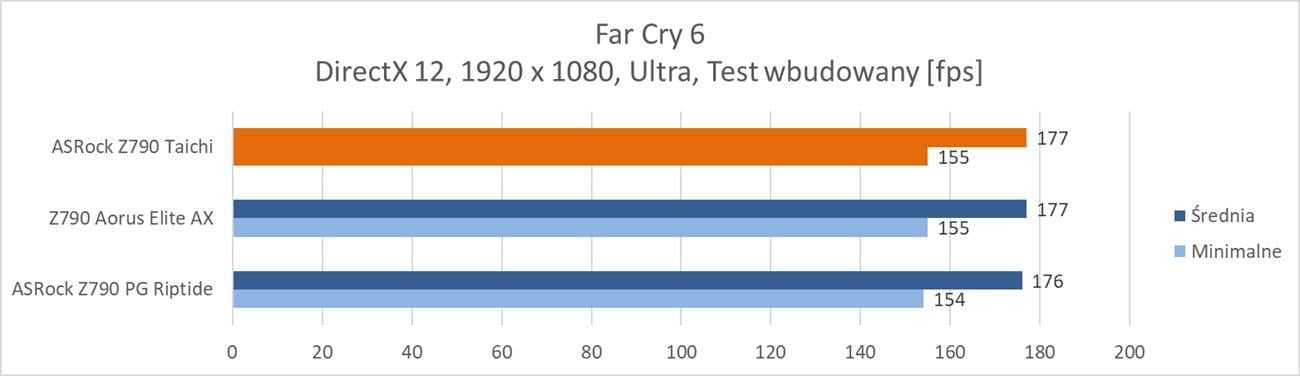
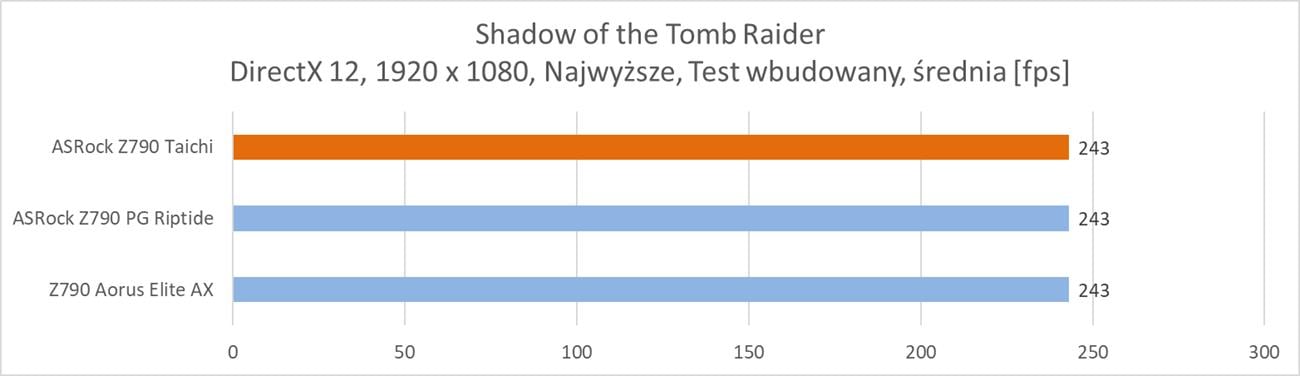
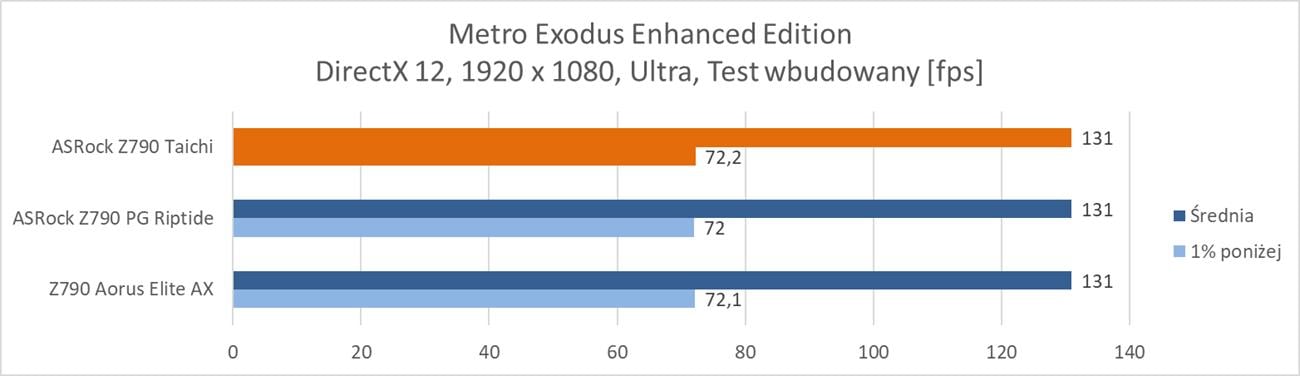
Temperatury
Testy przeprowadziłem przy wykorzystaniu wielowątkowego testu Cinebench R23, który działał 10 minut. Poniżej możecie zobaczyć zdjęcia termowizyjne wykonane dzięki smartfonowi CAT S61. Temperatury sprawdziłem przed OC (bez limitów mocy) oraz po podkręceniu procesora do 5,6/4,5 GHz.
Wentylator włączony

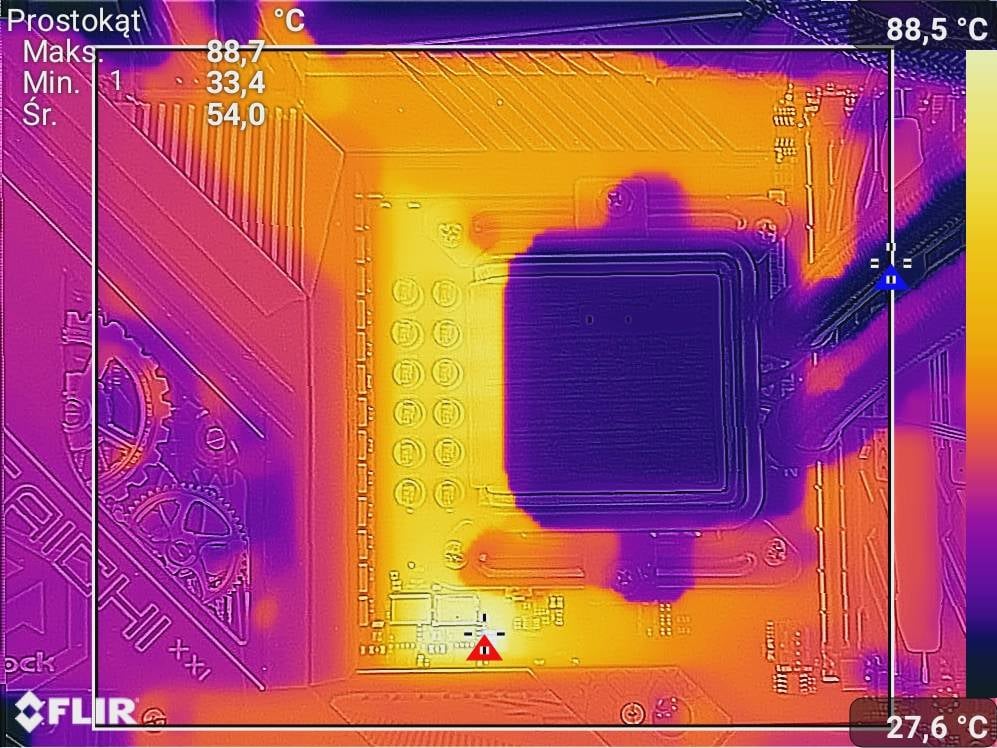
Czujnik na płycie pokazywał 52/52°C. Wentylator rozkręcał się do ok. 3800/3900 RPM. Temperatury są więc dobre i nie ma tutaj żadnych obaw. Najbardziej jednak nagrzewa się miejsce pod procesorem, które nie ma radiatora. Natomiast same radiatory na sekcji pozostają na bardzo dobrym poziomie. Różnice przed i po OC są naprawdę małe, ale wynika to ze zbyt dużego napięcia, które płyta ustawia pod obciążeniem przy domyślnych ustawieniach BIOS. Wystarczy tutaj spojrzeć na pobór mocy przez sam procesor – 426 W vs 430 W. Zdecydowanie tutaj jest miejsce na spory undervolting.
Wentylator wyłączony
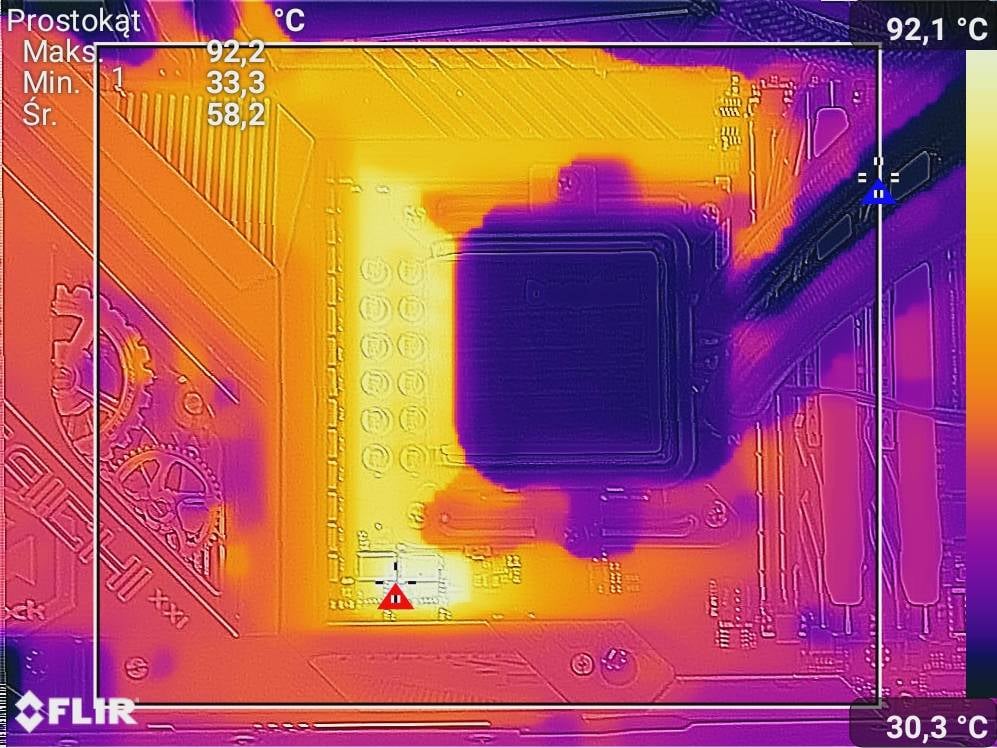
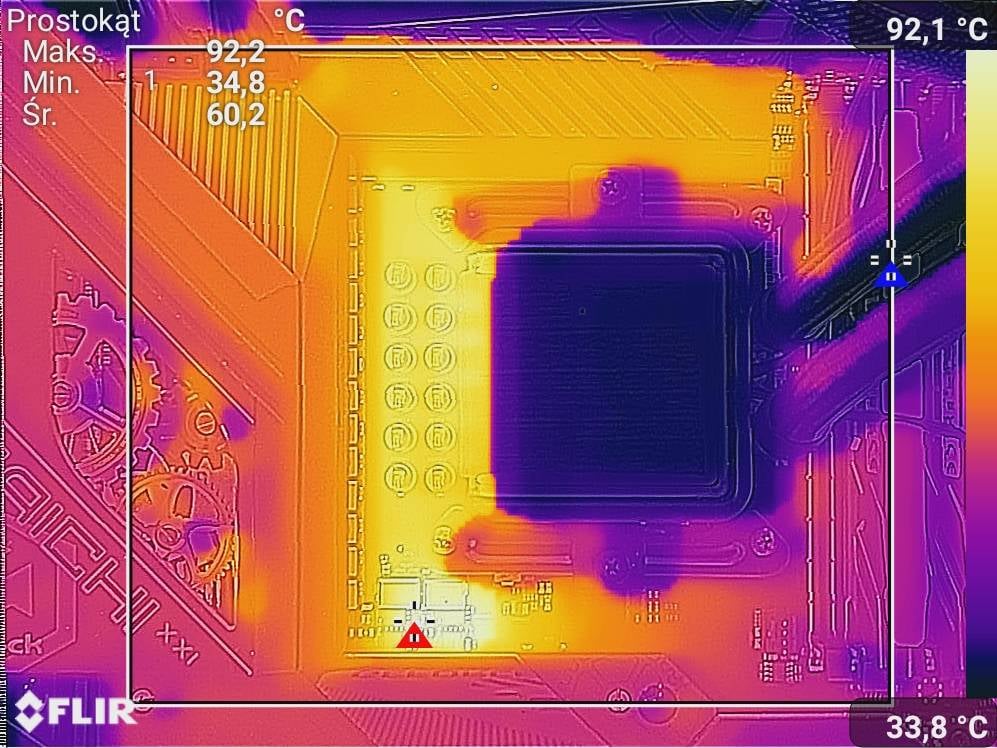
Czujnik tutaj pokazuje 64/64°C. Ponownie praktycznie nie ma różnic przed a po OC. Płyta bez włączonego wentylatora ponownie dobrze radzi sobie z procesorem i tak naprawdę możecie zdecydować się na jego całkowite wyłączenie.
Czytaj też: Test płyty głównej ASRock Z790 PG Riptide
Test ASRock Z790 Taichi – podsumowanie
ASRock Z790 Taichi to z pewnością ciekawa konstrukcja. Wygląda ona świetnie i pod tym względem jest jedną z moich ulubionych serii płyt głównych na rynku. Jest ona również dobrze wyposażona. Na pokładzie mamy dwie karty LAN (choć szkoda, że nie ma szybszej niż 2.5 Gb/s), jest WiFi czy miejsce na dysk PCI-E Gen5. Oczywiście jego zastosowania wiąże się z pewnymi ograniczeniami, ale ważne, że można taki zamontować i skorzystać z jego możliwości.
Przy okazji dysków szkoda jednego – braku większego radiatora na właśnie górnym złączu. Temperatury nie są może wybitnie wielkie, ale wyższe niż na znacznie tańszej ASRock Z790 PG Riptide. Jest to dziwne, że firma na tańszej konstrukcji stosuje takie rozwiązanie, a na droższej już nie. Na płycie jest tez więcej miejsc na dyski, każde ma swój radiator.
Liczba złączy na samej płycie jest bardzo dobra. Brakuje mi kilku pod wentylatory z boku, ale poza tym nie ma do czego się przyczepić. Jest również wyświetlacz kodów czy przyciski, a także szybkie ładowanie dla przedniego złącza USB-C. Z tyłu brakuje mi jedynie pełnego kompletu audio – mamy tylko dwa. Poza tym jest sporo szybkich USB, są złącza Lightning czy Thunderbolt 4. Tutaj z pewnością będziecie zadowoleni.
BIOS jest typowy dla ASRock – domyślnie ma też zdjęte limity mocy. Tutaj jednak zarówno w testahc wydajności i temperatur sekcji pojawia się jeden problem – za wysokie napięcie dawane domyślnie na procesor. Skutkuje to ogromnymi temperaturami i pojawieniem się throttlingu natychmiastowo zbijającego wydajność. Stąd też w testach wielowątkowych płyta wypada trochę za modelem Aorusa. W pozostałych wyniki są świetne. Problem jest o tyle ważny, że domyślnie procesor potrzebuje 426 W, a po OC 430 W – zdecydowanie musi to zostać poprawione przez firmę. Sama sekcja bez problemów daje sobie radę, nawet bez włączonego wentylatora.
Płytę kupicie za ok. 2900 zł. W tej cenie jest to zdecydowanie model wart rozważenia. Wykonanie, wygląd i możliwości są naprawdę fajne. Firma musi jedynie poprawić samo działanie pod mocnym obciążeniem i wtedy będziemy mieli jeden z lepszych wyborów w swojej cenie.
